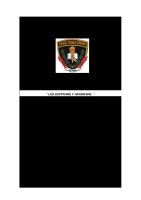Silabo Informatica Sofware Policial
POLICÍA NACIONAL DEL PERÚ DIRECCIÓN EJECUTIVA DE EDUCACIÓN Y DOCTRINA ESCUELA TÉCNICO SUPERIOR PNP PUENTE PIEDRA SÍLABO
Views 116 Downloads 2 File size 10MB
Recommend stories
- Author / Uploaded
- Garayar Carbajal Roberto Erick
- Categories
- Periférica
- Red de computadoras
- Punto de acceso inalámbrico
- Hardware de la computadora
- Internet
Citation preview
POLICÍA NACIONAL DEL PERÚ DIRECCIÓN EJECUTIVA DE EDUCACIÓN Y DOCTRINA ESCUELA TÉCNICO SUPERIOR PNP PUENTE PIEDRA
SÍLABO DE LA ASIGNATURA TALLER: INFORMATICA - SOFTWARE POLICIALES – SISTEMAS DE INFORMACION POLICIAL IV SEMESTRE ACADÉMICO PRESENCIAL DIRIGIDOS A LOS ALUMNOS PROMOCIÓN “FORTALEZA CIUDADANA” LICENCIADOS DE LAS FUERZAS ARMADAS
1
2016 SÍLABO DE LA ASIGNATURA TALLER: INFORMATICA - SOFTWARE POLICIALES – SISTEMAS DE INFORMACION POLICIAL I.
DATOS GENERALES EJE CURRICULAR
:
Formación Técnica Especializada
ÁREA EDUCATIVA
:
Formación Específica.
ÁREA COGNITIVA
:
Cultura organizacional
AÑO DE ESTUDIOS
:
Segundo Año “Promoción 2014 y 2017- II
HORAS SEMESTRALES :
72 horas académicas
HORAS SEMANALES
:
04 horas
CRÉDITOS
:
03 créditos
PERIODO ACADÉMICO
II.
:
IV Semestre Académico de Formación Técnica Especializada
MODALIDAD
:
Programa Regular Presencial
DIRIGIDO
:
A los Alumnos “Promoción 2014 y 2017- II A “Fortaleza Ciudadana”
ESPECIALIDAD
:
Orden Público y Seguridad Ciudadana
SUMILLA: La Asignatura forma parte del Plan Curricular de la Escuela Técnico Superior PNP, de Puente Piedra, lo cual comprende aspectos teóricos y prácticos, consolidados con los talleres que se orientan al Alumno, para su formación profesional; significándose, que en la actualidad la Institución Policial se mantiene al día con los avances de la tecnología a nivel de Sistemas y Computación; por ello para el uso exclusivo de la Policía Nacional del Perú se han desarrollado diversas Aplicaciones o Sistemas Informáticos, cada cual con un fin específico. Esta asignatura es importante para el personal que se incorpora en funciones a la Policía Nacional del Perú ya que le permitirá conocer y emplear dichas herramientas tecnológicas a profundidad ni bien tengan contacto con ellas en sus labores. 2
Se recomienda a los alumnos que los conocimientos adquiridos sean mantenidos en reserva y sean compartidos solo con colegas policiales; por las siguientes razones: primero, no existe motivo para que sean conocidos por civiles y, segundo, su divulgación puede llegar a personas inescrupulosas que intenten realizar intromisiones no autorizadas (hackear) y el hecho de conocer los Sistemas de la PNP facilita su objetivo ilegal. . III.
OBJETIVOS: A.
OBJETIVO GENERAL: Proporcionar los conocimientos técnicos especializados en los sistemas informáticos policiales para el correcto, adecuado y oportuno de los mismos que permitan coadyuvar a la lucha contra la inseguridad ciudadana, así como las técnicas y procedimientos para garantizar la operatividad de los sistemas que se encuentran a disposición del personal policial operativo.
B.
OBJETIVOS ESPECÍFICOS: 1. Lograr que los alumnos al egresar de la Escuela de Formación cuenten con los conocimientos técnicos para el manejo de los sistemas informáticos policiales que coadyuven en la lucha contra la inseguridad ciudadana. 2. Brindar los mecanismos técnicos para garantizar la operatividad de los sistemas informáticos policiales a cargo del personal policial. 3. Coadyuvar a la eficiencia y eficacia del cumplimiento de la misión que compete a la PNP en el campo de la Especialidad de Orden Público y Seguridad Ciudadana, teniendo en cuenta el Artículo 166 de la Constitución Política del Perú.
IV.
CONTENIDOS:
3
I UNIDAD ACADÉMICA PRIMERA
Fundamentos de Hardware y Software.- ¿Qué es la informática?, Aplicaciones de la informática, datos e
SEMANA
información, Historia de la Computación, Clasificación de las computadoras, según su uso, Componentes de un Computador, hardware- software, Periféricos o Dispositivos, algunos componentes importantes de la Pc, Instalación de un nuevo dispositivo.
(04 horas)
SEGUNDA
(02 de Mayo del 2016) Primera Sesión:
(09 de Mayo del 2016)
Fundamentos de Redes en la PNP.- Conceptos de redes.- Tipos de redes (por su extensión).- Elementos de las redes.- Tipos de conexiones, Internet - Intranet, Diferencia principal entre Internet e Intranet, Protocolos de red, Dirección IP
SEMANA (04 horas)
(16 de Mayo del 2016)
Equipos de Cómputo y Redes en la PNP, Equipos de cómputo en la PNP, Sistema Operativo, Aplicaciones Informáticas o Sistemas de Información, Sistemas Operativos en la PNP, las redes en la PNP (Intranet), Típicas configuración de redes LAN en Comisarias PNP, Aplicaciones PNP en Internet, Configuración de equipos en la Intranet PNP, Resolución de problemas – demostración.
TERCERA SEMANA (04 horas)
CUARTA SEMANA
(23 de Mayo del 2016) Concepto de Sistema de Información.-Sistemas PNP, Concepto de Requisitorias, Tipo de requisitorias, ESINPOL, Url, Módulos, Ingreso al Sistema ESINPOL (pasos a seguir).
(04 horas)
II UNIDAD ACADÉMICA QUINTA SEMANA (04Horas)
(30 de Mayo del 2016) Módulo de Consulta de Requisitoria de Vehículos.Suspensión de captura, Capturas Policiales, Capturas Judiciales y Capturas Administrativas.- Tipos de requisitorias de personas, en Personas, Suspensión, caducidad, Concepto de Antecedentes y Anulación de Antecedentes, Módulo de Consulta de Antecedentes de personas, Visualización del Antecedente
4
SEXTA
SEMANA
(06 de Junio del 2016) Qué es el Correo Electrónico.Funciones, Componentes, Estructura, Dirección Electrónica, Beneficios, Configuración, Pasos para ingresar al Servidor de Correo, Pasos para ingresar al Correo PNP.
(04 horas)
Página Web de la PNP.- Concepto de Página Web de la PNP, ¿Cuál la URL de esta página?, ¿Con que navegadores funciona la Página Web?, ¿Con que módulos cuenta la Página Web? Descripción de los módulos, cabecera, menús: principal, normas legales, interés policial, transparencia, módulos: servicio al ciudadano, ubique su comisaria, extra institucional, barra de botones institucionales SÉPTIMA
(13 de Junio 2016)
Sistema Alterno para PCS.- De los Jefes de las
SEMANA (04 horas)
OCTAVA
Dependencias Policiales, De los Operadores del Sistema de Requisitorias para PC, Como realizar las consultas al Sistema de Requisitoria para PC, Pasos para realizar las consultas de Personas, Pasos para realizar las consultas de Vehículos, Procedimiento para actualizar el Sistema alterno de Requisitorias para PC. (20 de Junio del 2016) 1ra Evaluación Parcial
SEMANA (04 horas)
III UNIDAD ACADÉMICA
(27 de Junio del 2016) Certificados de Antecedentes Policiales. Consulta de detalle de antecedente. Visualización de antecedente. Impresión de reporte.
(04 de Julio del 2016) Hoja de información Básica de Personas (HIBPER).Características, Interoperabilidad en el Estado Peruano, ¿Qué es la Interoperabilidad?, Beneficios de la Interoperabilidad, Plataforma de Interoprabilidad del Estado.(PIDE), hoja de Información Básica de Personas (HIBPER), Consultas Reniec, Resultado Reniec, Global (Reporte).
NOVENA SEMANA (04 horas) DÉCIMA SEMANA (04 horas)
5
DÉCIMO PRIMERA
(11 de Julio del 2016) Sistema de Autenticación e Identificación biométrico en patrulleros. Web RENIEC. Aplicativo AC CAR. Procedimientos. Opciones de captura de RENIEC. Resultados. Ejemplos.
SEMANA (04 horas)
Planilla Virtual. Concepto. URL. Procedimiento para el ingreso al sistema. Resultado de consulta por mes. Opción de cambio de clave.
DÉCIMO SEGUNDA
(18 de Julio del 2016) SEGUNDO EXAMEN PARCIAL
SEMANA (04 horas)
DÉCIMO TERCERA SEMANA
(25 de Julio del 2016) Sistema Integrado de Gestión de la Carrera.- “Águila 6”.-Pasos para el Ingreso al Portal del Aguila6, Barra de
(04 horas)
Menú, venta principal, Enlaces interesantes, Historial de noticias importantes, Pensamientos del día, Maspol Electrónico Personal, Maspol Sobrevivientes, Base de Datos, Fallecidos / Discapacidad en cumplimiento del deber, Cuadro Numérico del Personal, Lista de Revista, Tramite Documentario, Información.- Procesos.
IV UNIDAD ACADÉMICA DÉCIMO CUARTA
(01 de Agosto del 2016) SEGUNDO EXAMEN PARCIAL
SEMANA (04 horas) DÉCIMO QUINTA SEMANA
(08 de Agosto del 2016) ENTREGA DE LOS TRABAJOS GRUPALES CALIFICADOS (JAG)
(04 horas)
6
APLICATIVOS
Sistema Informático de Denuncias Policiales “SIDPOL”.-Cambio de contraseña.- Menú Principal del “SIDPOL”, Módulo Nueva Denuncias, Consulta de Denuncias, Datos generales de la denuncia, formalidad, sección, libro, fecha hecho, hora hecho, minuto, mes, año, ubicación, grabar, modificación de datos generales de la denuncia.- Registrar persona, Registrar por nueva persona.- Registrar Vehículos, Registro de armas, Cuando el arma no está registrado, Registro de especies, Contenido de la denuncia, grabar denuncia, Ampliación de la denuncia, Registro de detenidos, Documentos resultado, Asignación de denuncia, Módulo Consulta General, Copia Certificada de denuncia, Consulta de denuncias,
DÉCIMO SEXTA SEMANA (04 horas)
DÉCIMO SÉTIMA
(22 de Agosto del 2016)
Soporte Técnico Online.- Usuario, Introducción, Ingreso al Sistema de Soporte Técnico Online, La Administración.- Desarrollo del Soporte técnico Online (Usuario), Soporte Técnico Online, Ingreso al Sistema de Soporte Técnico Online.
SEMANA (04 horas)
DÉCIMO OCTAVA
(15 de Agosto del 2016)
(29 de Agosto del 2016) EXAMEN FINAL
SEMANA (04 horas)
V.
PROCEDIMIENTOS DIDÁCTICOS A.
Las técnicas de enseñanza se orientarán a la interacción permanente Docente – Educando, enmarcadas en la cultura participativa, el trabajo en equipo y el método de Laboratorio.
B.
Se promoverá la investigación permanente y la exposición de los conocimientos adquiridos. 7
VI.
C.
El desarrollo de los contenidos curriculares serán eminentemente objetivos mediante el empleo de Mapas Conceptuales y otros Métodos que coadyuven el proceso enseñanza – aprendizaje.
D.
El Alumno, una vez que ha recibido la clase presencial en el aula, deberá de aplicar dichos conocimientos en el desempeño de sus funciones profesionales, complementando de ésta manera la enseñanza - aprendizaje.
EQUIPOS Y MATERIALES: El docente para el desarrollo de la asignatura empleará los siguientes equipos y materiales: A. EQUIPOS: Retroproyector, video grabadora, computador, proyector multimedia y/o otros que considera necesario. B. MATERIALES Proveerá separatas a los educandos, así como utilizará videos para reforzar las técnicas de enseñanza.
VII.
EVALUACIÓN: El proceso de evaluación del aprendizaje será permanente, comprenderá: A.
Evaluación Diagnóstica o de entrada, para conocer el nivel de conocimiento sobre la asignatura.
B.
Evaluación Formativa Interactiva, en relación a la participación activa del Alumno en el aula. El promedio de las intervenciones orales constituirá Nota de Paso Oral.
C.
Evaluación Formativa o de Proceso para comprobar el rendimiento académico, pronosticar posibilidades de desarrollo y reorientar la metodología, compromete la aplicación de: 1.
Talleres.
2.
Exposiciones.
3.
Dos exámenes escritos parciales (8ª y 13ª semana), enmarcados en los modelos de la Prueba Objetiva, pudiendo, además, contener preguntas tipo desarrollo y situación problema, en las que prime el empleo de la capacidad reflexiva, la correlación de criterios, el análisis y el pensamiento lógico, para ello se ha tomado en cuenta las preguntas verdadero o falsa, completamiento de materia, interrelación de materia, elección múltiple y de desarrollo.
4.
Un trabajo de investigación monográfica que se valorará en su forma y contenido, incidiéndose en su orientación del fondo. 8
D.
Evaluación Sumaria orientada a comprobar el nivel de desarrollo cognoscitivo, reflexivo y del pensamiento lógico, para lo cual se aplicará un examen final (18ª semana), de similar característica empleada en los exámenes parciales.
E.
El Promedio General se calculará en concordancia con las disposiciones establecidas en el Manual de Régimen de Educación de las Escuelas de Formación de la PNP y a la naturaleza de la Asignatura, conforme se detalla a continuación: Promedio General:
PG = PEP (3) + PO (1) + TA (2) +EF (4)
PEP PO TA EF VIII.
= = = =
Promedio de Exámenes Parciales Paso Oral Trabajo de Investigación Monográfica Examen Final
BIBLIOGRAFÍA BÁSICA A. NOLASCO, Ulises. Windows 8.1 Ediciones el Artista Informático. Octava Edición 2011 Lima – Perú. B. Manual de Microsoft Word 2013, C. Curso de Microsoft Word 2013, página web. D. Manual de Office 2013 - Universidad San Ignacio de Loyola. E. Pagina WEB: Aula clic. F. Manuales de usuarios de los SISTEMAS INFORMATICOS desarrollados por la DIRECTIC.
9
PRIMERA SEMANA (02MAY al 07MAY2016) (15.00 a 18.30 Horas).
FUNDAMENTOS DE HARDWARE Y SOFTWARE ¿QUÉ ES LA INFORMÁTICA? Ciencia que estudia el procesamiento automático de la información. Información + automática = Informática. La palabra informática proviene del término alemán Informatik, usado por Karl Steinbuch en 1957. APLICACIONES DE LA INFORMÁTICA. La Informática se aplica prácticamente en todas las áreas del quehacer humano; entre las principales tenemos:
Comunicaciones. Ciencia. Arte. Transporte. Medicina. Almacenamiento y consulta de información Entretenimiento. Industria. Gobierno. Negocios.
DATOS E INFORMACIÓN. DATOS: Son cifras o valores que por sí solos no tienen un significado. Representan un hecho, evento o elemento del mundo real. Ejemplo: + 28, 3.1416 + “Pedro” + 3798.3.
INFORMACIÓN: Son los datos ya procesados y ordenados, de manera que tienen un significado para la persona que los recibe. Ejemplo: 10
+ Pedro tiene 28 años. + El valor de Pi es 3.1416
CONCEPTO DE COMPUTADOR.
Es un dispositivo electrónico que recibe un conjunto de datos de entrada, los procesa mediante programas y genera resultados o información. Tiene gran capacidad para el almacenamiento de los datos y elevada velocidad de cálculo.
Otra definición, tenemos: es un dispositivo electrónico que opera bajo el control de instrucciones almacenadas en su propia memoria. Recibe Datos, Procesa Datos, Almacena Datos y Produce Resultados.
BREVE HISTORIA DE LA COMPUTACIÓN. Veremos la historia de la computación por generaciones, ya que de esta forma podremos ver el desarrollo del componente de procesamiento que marca un hito entre generación y generación.
Primera Generación (1942 - 1955) Máquinas grandes y costosas, construidas con tubos al vacío (gran cantidad de calor). 11
Uso: aplicaciones científicas y militares.
Segunda Generación (1955 -1964) Construidas con circuitos de transistores. Menor tamaño. Menor calor. Uso: Científico, militar, administrativo (reservaciones de aerolíneas, control de tráfico aéreo, etc.).
Tercera generación (1964 - 1971) Circuitos integrados (miles de componentes electrónicos en miniatura) Pequeñas, rápidas y desprenden menos calor.
Cuarta generación (1971 - 1989) Construidas con microprocesadores (alta densidad y veloces). Pequeñas y menos costosas. Surgen los PC’s. Se incrementa el número de aplicaciones. Memoria: disco duro, cintas magnéticas y disquetes. Fáciles de usar. Fáciles de producir comercialmente.
Quinta generación (1989 – presente) Construidas con componentes altamente integrados. Grandes capacidades de procesamiento. Más veloces y confiables. Altas capacidades de memoria. Internet y aplicaciones multimedia. Infinidad de usos.
CLASIFICACIÓN DE LAS COMPUTADORAS, SEGÚN SU USO. Uso individual • Computadoras de escritorio • Estaciones de trabajo • Laptops 12
• Tabletas • Computadoras de bolsillo • Teléfonos inteligentes Uso organizacional • • • •
Supercomputadoras Macro computadoras o mainframes Minicomputadoras Microcomputadoras
COMPONENTES DE UN COMPUTADOR. La computadora está formado por: o Partes físicas o HARDWARE y o Por partes no físicas o SOFTWARE HARDWARE Componentes físicos de la computadora, es decir, todo lo que se puede ver y tocar. Son tangibles. * * * * * * * * * *
Monitor Placa base Microprocesador Memoria RAM Tarjetas de expansión. Fuente de alimentación Unidad CD/DVD Disco duro Teclado Ratón
13
SOFTWARE. Son las instrucciones que la computadora necesita para funcionar, no existen físicamente, o lo que es igual, no se pueden tocar. Componentes lógicos (programas) Le indican a la computadora que debe hacer Permiten la interacción con el usuario
PERIFÉRICOS O DISPOSITIVOS Pueden ser clasificados en 3 tipos diferentes:
Periféricos de entrada: encargados de introducir datos en la computadora. Ejemplos: teclado, Mouse,…
Periféricos de salida: encargados de sacar la información al exterior. Ejemplos: monitor, impresora,… 14
Periféricos de entrada/salida: encargados de realizar las 2 funciones anteriores. Ejemplos: router, grabadora,…
ALGUNOS COMPONENTES IMPORTANTES DE LA PC
CASE Es una caja donde se encuentran los elementos fundamentales del ordenador. Contiene la fuente de alimentación, placa base y algunas unidades de almacenamiento como dispositivo CD/DVD, disco duro, etc... Muchas personas a esta caja le llama CPU; es importante no confundir, ya que CPU es el procesador en sí; su nombre son las iniciales de las palabras en Inglés Central Processing Unit que significa Unidad Central de Procesamiento.
FUENTE DE ALIMENTACIÓN Es un dispositivo que transforma la tensión de red (220 voltios alternos) en el voltaje necesario para alimentar los dispositivos electrónicos del PC (corriente continua y bajo voltaje). La fuente de una computadora, viene a ser la parte donde conectamos el cable de electricidad. PLACA BASE Es la tarjeta principal que está dentro del case al cual se conectan todos los otros dispositivos o periféricos, como: la memoria RAM, el disco duro, el teclado, el mouse, etc. Etc.
INSTALACIÓN DE UN NUEVO DISPOSITIVO DRIVERS (CONTROLADORES) Es un software o conjunto de archivos que se copian o se instalan en el Sistema Operativo (Ejm. Windows) para su funcionamiento correcto, permitiéndole al Sistema Operativo interactuar con el dispositivo nuevo. Normalmente el proceso para utilizar un nuevo dispositivo como por ejemplo una Impresora es: *
Conectar el dispositivo a la computadora (empleando su cable a través de los puertos USB, SATA, etc.); ojo, también podrían conectarse inalámbricamente.
*
Instalar el driver. Generalmente este paso, pareciera no ocurrir, lo que pasa es que el mismo Windows instala los drivers sin notificar al usuario; pero en 15
equipos nuevos que recién salen al mercado si se requiere estos archivos, por ello los dispositivos que compramos traen un CD (ahí están los drivers).
16
SEGUNDA SEMANA (09MAY al 14MAY2016) (15.00 a 18.30 Horas).
FUNDAMENTOS DE REDES EN LA PNP CONCEPTOS DE REDES Es la unión de dos o más computadoras conectados entre sí, a través de un dispositivo como un Switch o un Access Point (AP), el medio puede ser alámbrico (con cables) o inalámbrico (con antenas –por el aire-), con el fin de compartir información y/o recursos. (Hardware o Software).
TIPOS DE REDES (POR SU EXTENSIÓN) -
LAN (Redes de Área local) Se trata de redes pequeñas, generalmente localizadas en una misma situación geográfica y que suelen dar servicio a una sola empresa, edificio, casa, etc. Una característica principal es que son redes de alta velocidad.
-
MAN (Redes de Área metropolitana) Es la unión de 2 o más LAN. Son típicas de empresas y organizaciones que poseen distintas oficinas ubicadas en la misma área metropolitana. Su área aproximada es 10 kilómetros.
-
WAN (Redes de Área amplia) Interconectan equipos en un entorno muy amplio como un País o continentes, un claro ejemplo puede ser Internet. También se refiere a los enlaces o redes que interconectan LAN, están pueden estar distribuidas a nivel mundial. Requieren de un proveedor de servicios para hacer el enlace entre las diferentes sucursales.
ELEMENTOS DE LAS REDES Se refiere a los diferentes equipos o dispositivos que se requieren o podrían participar en una red. Entre ellas tenemos: Switches, Access Point, Cableado, Protocolos, Servidor, Estaciones, Tarjetas de Red, Sistemas Operativos, Routers,
TIPOS DE CONEXIONES. 17
CONEXIONES POR CABLE: El medio suele ser cables de cobre que transmiten señales eléctricas, o por fibra óptica que transmite señales de luz. Los tipos de cable de cobre son el Par Trenzado (UTP).
CONEXIONES INALÁMBRICAS: El medio es el aire y las señales son las microondas. •
Nota: Las redes inalámbricas con Access Point exclusivo generalmente en algún momento, tienen una conexión con alguna red cableada.
INTERNET.
18
Es la interconexión de redes LAN, MAN y otros equipos como Servidores y Estaciones de trabajo, a través de proveedores de servicios de Internet (ISP). Estas redes proporcionan acceso a Internet a millones de usuarios de todo el mundo, garantizando una comunicación efectiva y rápida. Esta gran red es pública.
Servicios y aplicaciones de Internet * * * * * *
Correo electrónico Web Buscadores FTP File Transfer Protocol Telnet IRC Internet Relay Chat
INTRANET.
Es una red privada que emplea las tecnologías de Internet, pueden estar conformada por redes LAN, MAN y WAN para el uso exclusivo de una empresa, organización, etc.
Desde Internet se podría tener acceso a Información de una Intranet mediante usuario y contraseña. Normalmente las Intranet tienen una conexión a Internet (protegida con un Firewall).
DIFERENCIA PRINCIPAL ENTRE INTERNET E INTRANET.
La principal diferencia entre Internet e Intranet es que la primera es pública mientras la segunda es privada.
PROTOCOLOS DE RED. Es un conjunto de normas y reglas, convenidas de mutuo acuerdo entre todos los participantes en una comunicación de datos. Se podría decir que es el “idioma” con el que las máquinas se hablan y se entienden. 19
Ejemplos de protocolos son: • • • •
TCP/IP requerido para estar presente en Internet SMTP para envío y POP3 para recibir correo HTTP para navegar por la web FTP para descargar ficheros, etc.
Dirección IP Es parte del protocolo TCP/IP, viene a ser 4 números decimales separados por un punto (del 0 al 255. Si o si un equipo (computadoras, servidores, Router, SmartPhones, etc.) debe tiene una dirección IP para que trabaje en red y pueda navegar en Internet. Ejemplo de Dirección IP:
192.168.0.33
Para interconectarnos a otras redes (ejemplo: Internet) se requiere de un Router. Todos los equipos deben tener la dirección IP del Router como “Puerta de enlace”
TERCERA SEMANA (16MAY AL 22MAY2016) (15:00 A 18:30 HORAS)
EQUIPOS DE CÓMPUTO Y REDES EN LA PNP 20
Con los conocimientos obtenidos en los 2 talleres anteriores; ahora veremos temas relacionados en la PNP.
Equipos de Cómputo en la PNP. En la Policía Nacional del Perú existen más de 6,000 computadoras personales; un promedio de 150 Servidores dedicados, a nivel nacional. Recientemente se han comprado gran cantidad de computadoras, éstas son los modelo All in One (Todo en uno); asimismo nueva tecnología de servidores que permiten la virtualización de máquinas.
Definición de Sistema Operativo. Es el software principal de la computadora que controla todo el hardware y es base para instalar otros softwares (aplicaciones o sistemas). Ejemplo: Windows, Linux.
21
Definición de Aplicaciones informáticas o Sistemas de Información. Es un software o programa que tiene un fin específico. Ejemplo: Sistema de Denuncias (SIDPOL), Sistema de Información Policial (ESINPOL).
Sistemas Operativos en la PNP. En la Policía Nacional del Perú en un 99% se utiliza el Sistema Operativo Windows, en sus diferentes versiones; Windows 7, Windows 8, Windows 10; en servidores Windows 2008, Windows 2012 y Windows 2012 R2. El otro Sistema Operativo que se utiliza en un 1% es Linux, generalmente en Unidades Especializadas de Tecnología, como la DIRETIC PNP.
Las redes en la PNP (Intranet). La PNP tiene una red privada (Intranet PNP), más de 960 locales policiales forman parte de esta red, esto quiere decir que la Policía ha alquilado más de 960 líneas o enlaces dedicadas (a Telefónica del Perú) que permiten la interconexión privada de dichos locales policiales (en su mayoría Comisarias). La Dirección Ejecutiva de Tecnología de la Información y Comunicaciones de la PNP (DIRETIC), es la encargada de administrarla.
Actualmente los enlaces dedicados de Intranet alquilados se están devolviendo progresivamente a Telefónica, porque en su lugar se están instalando enlaces que conectan directamente a Internet, tipo Speedy; esto al ser más barato, permite interconectar mas locales casi al mismo costo. Ahora se supera los 1300 locales con enlaces a Internet o Intranet.
22
Típicas configuración de Redes LAN en Comisarias PNP. Tenemos: -
Locales policiales que tienen conexión directa solo a Internet. Locales policiales que tienen conexión directa solo a la Intranet de la PNP. Locales policiales que tienen conexión directa a ambas redes (Internet e Intranet PNP).
Aplicaciones PNP en Internet. Hasta el año 2013 generalmente las aplicaciones o sistemas de la PNP solo funcionaban o eran accesibles desde la Intranet PNP; ahora se han publicado en Internet y por lo tanto son accesibles desde cualquier punto del planeta.
23
Para contrarrestar los riesgos de seguridad que implica que las aplicaciones Web de la PNP estén en Internet, se está invirtiendo en el Data Center (Centro de Datos) de la DIRETIC en tecnologías de seguridad.
Configuración de equipos en la Intranet PNP. * -
Maquinas con Acceso a Internet: Debe tener una IP. Debe tener una máscara de red. Debe tener una puerta de enlace. Debe tener una dirección IP de DNS.
* -
Maquinas con Acceso a Intranet PNP: Debe tener una IP. Debe tener una máscara de red. Debe tener una puerta de enlace. Debe tener una dirección IP de DNS. Debe usar la opción de Usar Proxy (172.31.1.26 Pto. 80)
En ambos casos, algunas aplicaciones Web de la PNP, requieren ajustes en el navegador.
RESOLUCION DE PROBLEMAS - DEMOSTRACION Configuración del equipo que asegure el funcionamiento de las aplicaciones PNP. * * *
IPCONFIG: Ver la dirección IP y otros parámetros de red. USAR PROXY: Solo en la Intranet PNP; se requiere en todos los navegadores. AJUSTES EN EL NAVEGADOR: Permitir “Ventanas emergentes”, “Vista de compatibilidad”; para el correcto funcionamiento del SIDPOL y el AGUILA 6.
CUARTA SEMANA 23MAY al 28MAY2016 (15.00 a 18.30 Horas).
24
I.
II.
SISTEMA DE INFORMACION: Un sistema de información (SI) es un conjunto de elementos orientados al tratamiento y administración dedatos e información, organizados y listos para su uso posterior, generados para cubrir una necesidad o un objetivo. Un sistema de información debe cumplir con los siguientes componentes básicos interactuando entre sí: el hardware, equipo físico utilizado para procesar y almacenar datos, el software y los procedimientos utilizados para transformar y extraer información, los datos que representan las actividades de la entidad solicitante (PNP) la red que permite compartir recursos entre computadoras y dispositivos, las personas que desarrollan, mantienen y utilizan el sistema. Los sistemas de información son una combinación de tres partes principales: las personas, los procesos de la entidad y los equipos de tecnologías de la información. SISTEMAS PNP
Los Sistemas de Información policial, son aplicativos basados en diferentes lenguajes de programación, desarrollados por personal capacitado en Sistemas Informáticos, perteneciente a la PNP, cuyo uso está destinado a potenciar la labor policial que desarrollan las diferentes Unidades Especializadas de la Policía Nacional del Perú, muchos ya se han venido utilizando desde hace varios años como el Águila 6, sin embargo es a partir del 2013, que la Dirección de Informática de la DIRETIC-PNP, asume el reto de actualizar algunos de estos servicios y ampliar la cobertura, para que pueda llegar a más efectivos PNP a nivel nacional. La Dirección Ejecutiva de Tecnologías de la Información y Comunicaciones PNP (DIRETIC-PNP), a través de la Dirección de Informática PNP, es la Unidad PNP encargada del Desarrollo de dichos Sistemas de Información que permitirán a la Policía Nacional del Perú, brindar un mejor servicio a la comunidad, conformado por personal altamente especializado en diferentes plataformas de desarrollo: Soporte Técnico, Administrador de Redes, Administrador de Servidores, Programadores, Diseñadores, Analistas de Sistemas, Técnicos en Telecomunicaciones. Por ello se ha venido desarrollando e implementando progresivamente los Sistemas Policiales, con la finalidad de brindar el apoyo tecnológico a todas las Unidades Policiales a nivel nacional contribuyendo al éxito a las operaciones policiales en la lucha contra la criminalidad, con el fin de eliminar y/o minimizar el accionar delincuencial en sus diferentes modalidades y asegurar la tranquilidad ciudadana. En la actualidad la Policía Nacional del Perú, cuenta con los siguientes sistemas: Aguila6 Sistema de Control de Pensionistas (SISCOPEN) Sistema de Información Policial (ESINPOL) Sistema de Denuncias Policiales (SIDPOL) Sistema de Administración de la Información del personal de la PNP a nivel nacional. Sistema de Registro de Ocurrencia. Sistema de Denuncia Virtual. SIOP.
25
Sistema Alterno para PC. CBCBC CNCNCNC III. Concepto de Requisitorias: Es la orden proveniente de la Autoridad judicial por la cual se indica principalmente a los cuerpos policiales la búsqueda y localización de una persona en concepto de sospechoso para la práctica de alguna diligencia de investigación o de algún penado para la ejecución forzosa de una medida privativa de libertad recogida en sentencia firme. IV.
Tipos de Requisitorias de vehículos. Existes tres tipos de requisitorias: En Vehículos. - Orden Administrativa - Orden Judicial. - Orden Policial.
V.
Sistema de Información Policial (ESINPOL)
Es un Sistema que permite el registro y consulta de las Requisitorias de Personas, Requisitorias de Vehículos, Antecedentes Policiales y la Emisión de Certificados de Antecedentes Policiales a nivel nacional vía internet. Es un aplicativo disponible, tiene el nombre técnico Sistema RQ (ESINPOL), requiere la autorización de su Jefe de Unidad y tramitarlo a través del encargado de la OFITEL de su Unidad, o directamente a la Dirección de Tecnología de la Información y Comunicaciones (DIRETIC) - Dirección de Informática en caso de ciertas Direcciones. Dirección o URL: https://sinpol.pnp.gob.pe/esinpol (para computadoras)
26
https://esinpol.pnp.gob.pe/esinpolmovil (para móviles – celulares) VI.
Módulos del Esinpol: El sistema e – SINPOL, consta de los siguientes módulos: -
Menú Principal RQ – Vehículos RQ – Personas Antecedentes CERAP Mi Seguridad Salir del Sistema
Ingreso al Sistema e-SINPOL: Para acceder al Sistema ESINPOL, Ud. necesitará ingresar los siguientes datos: -
Necesariamente deberá digitar la clave capcha Su número de Usuario que viene hacer el Nro. de CIP Contraseña o Password
Ingreso No Autorizado El ingreso al SISTEMA ESINPOL solo está permitido a los usuarios que se encuentren registrados con una cuenta de usuario y la contraseña proporcionada por el administrador de usuarios en la DIVISION DE MANTENIMIENTO Y DESARROLLO DE SISTEMAS INFORMATICO DE LA DIMASIS-DIRETIC - PNP. En el caso de que ingrese incorrectamente el número de usuario o la contraseña, le mostrara una pantalla de error con la descripción Comuníquese con su Administrador de cuentas: Usuario Caducado.
Como cambiar la contraseña: El Sistema ESINPOL proporciona las medidas de seguridad para que el usuario pueda cambiar la contraseña de su cuenta de usuario, para ello deberá de ingresar al módulo de Mi Seguridad – Cambiar Contraseña el cual le mostrara una ventana de cambio de contraseña en ella digitara en las dos
27
cajas de texto (Nueva Contraseña y Repetir la Contraseña) la nueva clave y luego procederá a Grabar.
El sistema ESINPOL no permite cambiar una contraseña utilizando como nueva una clave que haya usada anteriormente.
28
QUINTA SEMANA (30MAY al 04JUN2016) (15.00 a 18.30 Horas).
Módulo de Consulta de Requisitoria de Vehículos: Mediante este módulo el usuario podrá consultar si un vehículo se encuentra Requisitoriado o no, presenta solo consultas vigentes, mas no caducadas, ni suspendidas. Para ello podrá realizar la consulta utilizando diversos criterios de búsqueda Placa (sin espacios, ni guiones), Motor, Serie, Marca, etc, conforme se detalla a continuación:
Al completar los datos obligatorios y al presionar el botón Buscar; mostrara la ventana de Resultado de la Búsqueda en caso si el vehículo no se encuentra en la base de datos del sistema, se le muestra el siguiente mensaje: “No se encontraron registros”. Si la placa consultada tiene requisitoria el Sistema ESINPOL mostrara una grilla con un registro con datos de las características técnicas del vehículo
29
Para visualizar los datos de la requisitoria del vehículo se debe de ingresar (dar click) sobre la lupa ubicada en la parte izquierda de la grilla Al ingresar en el detalle de la requisitoria del vehículo el ESINPOL mostrara en la parte superior datos de las Características Técnicas del vehículo y en la parte central datos de la requisitoria del vehículo y en la parte inferior datos del propietario
Para realizar la impresión se dará click a Generar Reporte
30
Suspensión de captura, capturas policiales, capturas judiciales y capturas administrativas. Hay diversos motivos por los cuales un vehículo podría tener una orden de captura. Se diferencian por tributarios y policiales. En el caso de la orden de captura por motivos tributarios, es el SAT quien hace la denuncia respectiva. Ésta se asocia al pago de las cuotas del impuesto vehicular y de las papeletas de tránsito pendientes, ya que cuando el propietario no hace estos pagos en las fechas establecidas, puede pasar a ejecución coactiva y posteriormente se denuncia a la Policía Nacional para que aplique la orden de captura. La DIVPOLTRAN es la encargada del registro de esa Orden. Por otra parte, están las órdenes de captura policiales, que se producen cuando la Policía Nacional recibe la información de un acto delictivo asociado al vehículo, como puede ser el robo del mismo. La DIROVE, es la encargada de registrar y/o suspender esta Orden previo mandato judicial o recuperación del vehiculo. En ambos casos es la Policía Nacional quien tiene toda la facultad de privar la posesión del vehículo,
31
VII.
Tipos de requisitorias de personas: En Personas: -
Orden de Captura (Emitida por el Juez, dura 180 días) Documento mediante el cual, se dispone privar de la libertad a una persona, a fin de ponerla a disposición del Órgano Jurisdiccional que la requiere, y pueda llevarse adelante una diligencia, para que después de ella se deje en libertad o no.
-
Conducción Compulsiva (Emitida por el Fiscal, en unidades donde se trabaja con el Nuevo Código Procesal Penal).
-
Impedimento de Salida.(Emitida por el Juez, no es captura) Medida restrictiva del libre tránsito, por la cual, el Órgano Jurisdiccional, asegura que la persona involucrada en el proceso, no salga del país, hasta que se esclarezca o de solución judicialmente a la controversia presentada.
Módulo de Requisitoria de Personas: Este módulo de Rq de Personas – Consulta Vigentes, permite al usuario consultar si una persona se encuentra Requisitoriada o no, para ello deberá ingresar los datos obligatorios como Apellido Paterno, Apellido Materno y Nombres de la persona a consultar, no aproximaciones. Esta consulta se puede realizar también con indicación de su DNI.
Al completar los datos obligatorios y al presionar el botón Buscar mostrara la ventana de Resultado de la Búsqueda de Personas; en caso si la persona no se encuentra en la base de datos del sistema, se le muestra el siguiente mensaje: “No se encontraron registros”.
32
Si la persona consultada tiene requisitoria el Sistema ESINPOL mostrara una grilla con un registro con datos de la filiación de la persona. Este sistema permite realizar búsquedas por aproximación en los nombres si tuviera dos o más nombres se puede digitar solo uno y mostrara una relación de personas que tengan dicho nombre según se muestra, debiendo de seleccionar la correcta.
Para visualizar los datos de la requisitoria de la persona seleccionada, se debe de ingresar en el icono de la lupa (dar click) ubicada en la parte izquierda de la grilla, la misma que le permitirá tener conocimiento de la orden de captura al detalle y de imprimir si se requiere.
33
34
ANTECEDENTES DE PERSONAS El módulo de Antecedentes – Consulta Vigentes permite al usuario consultar si una persona tiene antecedentes o no, para ello deberá ingresar los datos de Apellido Paterno ò Apellido Materno ò Nombres de la persona a consultar. Suspensión, caducidad, concepto de antecedentes y anulación de antecedentes. Suspensión: La División de Requisitorias de la PNP es la unidad encargada de registrar, suspender y/o modificar a través de un sistema automatizado de información las Órdenes de Captura, mandatos de detención e impedimentos de salida del país, de quienes se encuentran sometidos a proceso judicial, previo mandato judicial. Caducidad: Las Órdenes de Captura tienen una vigencia de 180 días, computadas a partir de la fecha de la Resolución. La vigencia de las requisitorias para los casos de terrorismo y trafico Ilícito de drogas, no caducan hasta la detención y juzgamiento de los requisitoriados. Los Impedimentos de Salida del País, tienen vigencia en tanto no sean modificadas y/o dejadas sin efecto por otra Resolución Judicial de igual o mayor jerarquía. Antecedente. Constancia legal de los actos delictivos cometidos por una persona.
Al completar los datos y al presionar el botón Buscar mostrara la ventana de Resultado de la Búsqueda de Personas en caso si la persona no presenta antecedentes en el Sistema muestra el siguiente mensaje: “No se encontraron registros”.
35
Si la persona consultada tiene Antecedentes el Sistema ESINPOL mostrara una grilla con un registro con datos de la filiación de la persona. Si al realizar la búsqueda existen una o más persona que cumplan con los datos ingresado esto se debe a que se puede realizar búsquedas por aproximación en los nombres si tuviera dos o más nombres se puede digitar solo uno y mostrara una relación de personas según se muestra.
36
Visualización del Antecedente Para visualizar los datos del Antecedentes de la persona Ud. debe de ingresar en la lupa (dar click) ubicada en la parte izquierda de la grilla.
El Sistema mostrara los Datos de la filiación de la Persona con antecedentes y en la grilla inferior datos del Antecedente
37
El botón Imprimir sirve para realizar la impresión de todos sus Antecedentes que tuviera en este caso solo uno. Para visualizar el detalle completo del antecedente de la persona ingresar en la lupa ubicada en la parte izquierda de la grilla. El botón Imprimir sirve para realizar la impresión de todos sus Antecedentes que tuviera en este caso solo uno.
38
SEXTA SEMANA (06JUN al 10JUN2016) (15:00 A 18:30 HORAS)
QUÉ ES EL CORREO ELECTRÓNICO.
Es un servicio de Internet que permite a los usuarios enviar y recibir mensajes (también denominados mensajes electrónicos o cartas digitales) mediante sistemas de comunicación electrónica. Funciones del correo electrónico.
Puede enviarse información de muy diversa naturaleza: texto, audio, vídeo, imágenes archivos ejecutables, etc.
Permite enviar un mismo mensaje a diferentes usuarios de forma simultánea.
En pocos minutos un mensaje puede llegar a cualquier parte del mundo
No es necesario que el receptor se encuentren frente a su terminal.
El receptor dispone del mensaje en formato electrónico (posibilidad de edición, impresión, etc.)
COMPONENTES DEL CORREO ELECTRONICO.
Servidor de correo: Oficinas postales que gestionan los buzones de los usuarios y trasladan los mensajes hasta el buzón destinatario
Programas cliente de correo Ej: Eudora, Microsoft Outlook, Netscape Messenger, navegadores …
Protocolos para intercambio de mensajes electrónicos:
Para envío: SMTP
Para recepción:
POP, IMAP
Plataforma de comunicaciones (Ejm. Internet).
Estructura del correo electrónico.
Son únicas no puede haber dos iguales en el mundo.
Un dirección de email se forma: [email protected] Nombre Usuario: Buzón del usuario Nombre Empresa: Nombre de dominio de la empresa registrado en Internet, seguido de punto y tres letras, que identifica a la organización.
39
.com: Para comercio .gob: Para entidades de gobierno. .org: Para organizaciones en general.
Dirección electrónica del correo PNP. Eemplo: [email protected] cvargas: Nombre del buzon. Pnp: Policia Nacional del Perú. Gob: Gobierno. Pe: Perú. Beneficio del correo Electrónico PNP.
Direcciones de correo con dominio institucional @pnp.gob.pe
Acceso en cualquier momento y en cualquier lugar
Alta confidencialidad.
Mejoras en la productividad de los efectivos PNP.
Equipos Anti spam de última generación.
Configuración del Correo PNP. PASOS PARA INGRESAR AL SERVIDOR DE CORREO
Otra opción, por el Link de: https:// www.pnp.gob.pe
40
/
41
PAGINA WEB DE LA PNP Concepto de página web de la PNP. Es una página elaborada por personal especializado de la PNP, que contiene información de interés para la ciudadanía e información de interés Policial. ¿Cuál la URL de esta página? http://pnp.gob.pe ¿Con que navegadores funciona la página web? Trabaja con cualquier navegador de internet e intranet. ¿Con que módulos cuenta la página web? La página web de la PNP, está dividido en OCHO (08) módulos, distribuidos de la siguiente manera: 1er. Modulo: Este módulo comprende la cabecera y el Menú principal de la Página Web de la Policía Nacional del Perú. 2do. Modulo: Primer y el principal Slider de Imágenes, en el que se muestran diferentes motivos y logros de la PNP. 3er. Módulo: De Servicio al Ciudadano, en el que se muestran diferentes Sistemas Informáticos libres, para Mayor información a la Ciudadanía. 4to. Módulo: De Interés del Ciudadano, en el que se muestran diferentes Convocatorias, Subastas Públicas, Contrataciones Administrativas, Concesiones y un contador de visitas. 5to. Modulo: Segundo Slider de Imágenes, en el que se muestran diferentes motivos y logros de la PNP. 6to. Módulo: De Ubique su Comisaria, en el que a través del Google Mapas, se puede ubicar las diferentes comisarías de Lima Metropolitana. 7mo.Modulo: Extra institucional, en el que se muestran diferentes botones que enlazan con diferentes Organizaciones Gubernamentales. 8vo. Modulo: Se ubica la Barra de Botones de enlace con diferentes Sistemas Informativos de Interés Policial.
42
DESCRIPCION DE LOS MODULOS:
1ER. MODULO: (Cabecera y Menú Principal):
Cabecera de la Página Web de la PNP, muestra el Logo principal de la PNP, Iconos de la redes Sociales de la PNP como: Facebook, Plus Google, Instagram, Youtube. Menú Principal de la Página Web de la PNP, que permitirá interactuar con los diferentes módulos que cuenta esta página Web informativa, descritos de la siguiente forma:
El Menú “Inicio”, Es la presentación principal de toda la página Web de la Policía Nacional del Perú, en el que se muestran los diferentes módulos, que de acuerdo a los estándares, contiene información de interés de la ciudadanía e información de interés Policial.
El Menú “Nosotros”, Es un módulo institucional en el que se muestra la imagen fotográfica del actual Director General de la PNP, la Misión, Visión, Funciones, Nuestros Emblemas, Nuestra Historia, Nuestros Héroes, Nuestros Mártires y el Organigrama actual.
El Menú “Servicios”, Es un módulo informativo a la ciudadanía en el que muestra los diferentes servicios que brinda la Policía Nacional del Perú como Lugares donde tramitar Certificado de Antecedentes Judiciales, Certificado de Antecedentes Policiales, Tramites que debe de realizar efectivos que pasan a la situación de Retirado de la PNP, Certificados para viajar al Extranjero, Como tramitar Certificado de Dosaje Etílico etc…
Menú “Direcciones y Regiones”, Es un módulo informativo en el que muestran las diferentes Unidades Policiales divididos en cuatro (04) grupos como: Comando Policial, Direcciones Ejecutivas, Regiones Policiales, Frentes Policiales. 43
Cada grupo contiene un grupo de unidades policiales con sus respectivas páginas Web. Para poder visualizar las páginas Web de las diferentes Unidades Policiales
Menú “Normas Legales”, Es un módulo informativo de interés de la ciudadanía, en cual se pone en conocimiento las principales Leyes, por diferentes conceptos como: Código del Niño y del Adolecente, Leyes Contra el Crimen Organizado, Leyes Especiales etc.
Para poder visualizar la información deberá de hacer Click en el Titulo de la Norma Legal y mostrara la información de las principales leyes puesta en conocimiento y publicado en el Diario Oficial el peruano. Esta información se encuentra en formato PDF, lo que permitirá la descarga por el usuario.
Menú “Interés Policial”, Es un módulo informativo de interés Policial y del público en general, en el que se pone en conocimiento como: las Resoluciones de Saneamiento de Inmuebles, Resoluciones de Bienes Muebles Dados de Baja, Resoluciones de Felicitación al personal PNP, Resoluciones y Directivas. Así mismo muestra un módulo de otros temas de interés en que se visualiza unos botones que realiza un vínculo con aplicativos de uso policial. El Menú “Transparencia”, Es un módulo que de acuerdo a directivas vigentes de toda organización, en el que indica que se debe de implementar un módulo de transparencia en el que se publica las diferentes utilidades que se destinan a los bienes del Estado y los gastos realizados en la adquisición.
44
2DO. MODULO Y 5TO. MODULO:
Primer y Segundo Slider de Imágenes interactivas, en el que se muestran a través de imágenes información diferentes actividades que realiza la PNP, fechas conmemorativas, aniversarios, mensajes de interés de la ciudadanía, lanzamiento de proyectos en beneficio de la Ciudadanía, logros alcanzados por la PNP.
3ER. MODULO
Modulo “Servicio al Ciudadano", Muestra diferentes Sistemas desarrollados, en la cual la ciudadanía podrá interactuar buscando información como : realizar una denuncia por perdida de documento de identidad, información del nuevo proyecto de los más buscados, consultar una placa de un vehículo en forma sospechosa y el sistema le devolverá si tiene requisitoria, Donde tramitar Certificado de 45
Antecedentes Policiales, Consultar el registro de sanciones de un efectivo policial (para usuarios de la PNP), Número telefónico de las comisarías de Lima Metropolitana, El TUPA de la PNP, Saber si un vehículo robado fue recuperado, Saber si un bien robado fue recuperado. 4TO. MODULO:
Modulo “Interés del Ciudadano”, muestra diferentes comunicados de interés de la ciudadanía como: Convocatoria a examen de Admisión a la Escuela de Oficiales, a las Escuelas Técnicos Superiores, Proceso de Asimilación para Profesionales y Técnicos, Noticias, Subastas públicas, Contrataciones administrativas (CAS), concesiones de Cafeterías y Comedores de la PNP. Así mismo cuenta con un contador de visitas.
6TO. MODULO: Modulo “Ubique su Comisaria” a través de una herramienta como es el Google Maps, el ciudadano podrá ubicar la comisaria de Lima Metropolitana, poder ver su dirección exacta de la comisaria, en donde se encuentra ubicado buscando una referencia de ubicación, su teléfono para una mayor orientación del ciudadano.
46
7MO MODULO Modulo “Extra institucional”, Modulo que a través de un carrusel de imágenes, contiene botones con el que realiza enlace con entidades del Estado para interés del ciudadano. Hacer Click en cualquiera de los botones y devolverá la página Web de la Institución.
7
8
8VO. MODULO Modulo “Barra de Botones Institucionales”,
Modulo que realiza enlaces con diferentes instituciones de la Policía Nacional del Perú, de interés solo para usuarios de la Policía Nacional del Perú.
SETIMA SEMANA (13JUN al 18JUN2016) (15:00 A 18:30 HORAS)
SISTEMA ALTERNO PARA PCs El Sistema de Requisitorias para PC es un sistema alterno para las Unidades PNP que por su ubicación geográfica, infraestructura u otras condiciones no se pueden enlazar a la Base de Datos PNP de Requisitorias de Personas y Vehículos E-SINPOL. Se instala con una base de datos de requisitorias (Personas y/o Vehículos) y opera en una computadora personal (PC o laptop) de la Unidad Policial, quien a su vez designa a los operadores del sistema; por lo tanto, su actualización se efectúa manualmente para lo cual se requiere
47
contar con acceso a la INTRANET PNP o INTERNET, la cual brindara un numero IP identificador, siendo responsabilidad de la Unidad PNP usuaria la permanentemente actualización. I.
De los Jefes de las Dependencias Policiales. A.
Con la finalidad de llevar un control adecuado respecto a las consultas efectuadas por el personal PNP encargado de operar el Sistema de Requisitorias para PC, designará un Oficial PNP como encargado de controlar y supervisar la operación de dicho sistema.
B.
Se aperturará un Cuaderno de Control de Consultas efectuadas al Sistema con resultados POSITIVOS, detallando lo siguiente: La fecha (dd,mm,aa) de la consulta. -
La hora de la consulta.
-
El vehículo y/o persona consultada.
-
Quién realiza la consulta.
-
Quién la autoriza.
-
Motivo de la consulta
-
Motivo de la Requisitoria.
-
Las medidas adoptadas.
C.
Disponer que los Operadores de Servicio del Sistema, registren en el Cuaderno de Control de Consultas, las efectuadas durante el día previamente autorizadas; debiendo de firmar el cuaderno el Operador, consignando el resultado o novedades producidas, para su posterior visación por el Jefe de Unidad.
D.
Los Jefes de Permanencia u Oficial de Día de las Dependencias Policiales, efectuarán las recomendaciones contenidas en la presente Guía, para la utilización de equipos y del Sistema a fin de que durante su servicio extremen las medidas de seguridad en el uso de las mismas, consignando en el cuaderno de consultas todas las efectuadas con resultado positivo; así como supervisarán de que los equipos tengan un mantenimiento adecuado para evitar su deterioro.
E.
Recomendar a los Operadores del Sistema que al efectuar la Consulta de Requisitorias de Personas digiten correctamente los datos de la persona, conforme indica su documento de identidad, como a continuación se indica: (a) Apellido paterno. (b) (c)
F.
Apellido materno. Nombre(s) completo(s) de la persona consultada; para evitar que en el Sistema se consulte a otra persona, por la omisión de consignar los apellidos y nombres completos, lo que acarrearía responsabilidad directa de los operadores del Sistema.
El Password de acceso del personal de Operadores del Sistema de su
48
Dependencia Policial, es personal, intransferible y de conocimiento exclusivo del operador del Sistema; éste será el único responsable en toda auditoría que efectué Inspectoría General, Regional o Sub-Regional PNP. G.
Supervisar y controlar que toda consulta realizada al Sistema de Requisitorias para PC, sea como consecuencia del Servicio, las que deberán ser debidamente justificadas ante el Organo de Control respectivo.
H.
Verificar la actualización permanente de la información de requisitorias de Personas y Vehículos, solicitando su actualización por lo menos dos veces por semana, a fin de evitar intervenciones y/o detenciones arbitrarias, mediante el documento respectivo, al que irá adjunto la Constancia de Actualización de Archivos de la remisión de archivos remitidos por la DIRTEL PNP.
I.
Teniéndose en consideración que la información no se encuentra en línea con la base de datos de requisitorias de Personas y Vehículos del Sistema E-SINPOL, y la información no es actualizada diariamente, verificar con DIRPOLJUD y/o DIRPOLTRAN (DIPROVE) la continuidad de la situación de alguna requisitoria que el sistema presente como positiva.
J.
Esta prohibido efectuar copias del sistema hacia otro equipo informático, así como la eliminación y manipulación de archivos del sistema. La Unidad PNP encargada de realizar la instalación, desinstalación y mantenimiento del Sistema de Requisitorias para PC, es la DIRTEL-PNP, a través de la División de Informática (DIVINFOR). El incumplimiento de la presente disposición acarreará responsabilidad administrativo-disciplinaria, sin perjuicio de la responsabilidad penal que pudiera establecerse conforme a lo estipulado en el Código Penal CAPÍTULO X- DELITOS INFORMÁTICOS.
K.
La instalación del Sistema de Requisitorias para PC se realizará única y exclusivamente en un equipo informático asignado a la Unidad y/o SubUnidad PNP, solicitándose con el documento correspondiente donde se consignará: -
Unidad y/o Sub-Unidad para el cual se instalará el sistema. Número de serie del CPU y disco duro. Grado, Nombres y apellidos, CIP del personal que operará el sistema, y que necesariamente laborará en la Unidad o Sub-Unidad donde pertenece el CPU. Grado, Nombres y apellidos, CIP del personal que transporta el equipo informático.
De igual forma se procederá para la actualización de la Base de Datos del Sistema, agregando la Unidad y/o Sub-Unidades a las que se va a actualizar.
L.
En caso de que el personal designado como operador fuese cambiado de colocación, solicitar la anulación del password de acceso del sistema de dicho efectivo PNP, mediante el documento respectivo; para ello remitirá el equipo informático a la DIVINFOR-DIRTEL PNP, designando a los nuevos
49
operadores del sistema. En caso de no ser factible la remisión oportuna del CPU, será responsable de adoptar las medidas pertinentes para que el indicado password de acceso no sea utilizado por nadie. M.
Si existiese la necesidad de formatear el disco duro del CPU en donde se encuentra instalado el Sistema de Requisitorias para PC, o si registrase alguna posible error en la carga del Sistema, deberá de remitir el equipo informático a la DIVINFOR-DIRTEL PNP, para realizar su desinstalación y extracción de Archivos Auditores, teniéndose en consideración que la información entregada es de carácter reservada de conformidad al Acta de Instalación del Sistema de Requisitorias para PC.
N.
En caso de que el equipo informático (CPU) en el que se encuentra instalado el sistema, sea designado a otra Unidad o Sub-Unidad PNP, deberá hacer conocer a la DIRTEL PNP, a fin de conocer la nueva Unidad que cuenta con el sistema y qué otra dejó de administrarla. Remitiendo a la DIVINFOR-DIRTEL PNP el equipo, a fin de extraer los Archivos Auditores, actualizar el registro del Sistema en la PC para la nueva Unidad, así como crear los nuevos usuarios y password, si los requiriese, eliminar el acceso a los antiguos operadores y actualizar la BD del sistema. Caso contrario, las consultas realizadas en la nueva Unidad seguirán siendo registradas por el sistema como si fueran realizadas por la Unidad de origen.
O.
En caso de constatar hechos o inconductas por parte del personal designado para administrar u operar los equipos y Sistemas de Requisitorias para PC, dispondrá las investigaciones administrativodisciplinarias que el caso amerite.
P.
Disponer que trimestralmente, a partir de la fecha de instalación del sistema o de la última actualización de la información de requisitorias del Sistema, o cuando lo requiriese su Comando o la DIRTEL PNP, el equipo informático (CPU) sea remitido a la DIVINFOR-DIRTEL, para el mantenimiento del sistema y extracción de archivos de auditoría, a fin de ser remitidos a los Organos de Control respectivos.
Q.
La Oficina de Telemática de la Unidad llevará un Registro de las SubUnidades dentro de su jurisdicción que cuentan con el Sistema de Requisitorias para PC.
R.
El Sistema de Requisitorias para PC, Versión 2012, deberá ser considerado en su Inventario de Relevo.
S.
Informará a Inspectoría Regional y/o Sub-Regional de la instalación del Sistema de Requisitorias para PC, para el control respectivo.
II.
De los Operadores del Sistema de Requisitorias para PC. A.
Cuidar y velar permanentemente por el buen funcionamiento de los equipos
50
y Sistema asignados a su Dependencia Policial, verificando que el sistema sea utilizado únicamente para consultar Requisitorias de Personas y/o Vehículos (Sistema de Requisitorias para PC). B.
Son los únicos autorizados y responsables para proporcionar información del Sistema de Requisitorias para PC.
C.
Aperturará un Cuaderno de Control de las Consultas efectuadas al Sistema con resultados positivos, el cual firmará al término de su servicio, presentándolo para su posterior visación por el Jefe de la Unidad; conteniendo lo siguiente: -
La fecha (dd,mm,aa) de la consulta.
-
La hora de la consulta.
-
El vehículo y/o persona consultada.
-
Quién realiza la consulta. Quién la autoriza.
-
Motivo de la consulta
-
Motivo de la Requisitoria.
-
Las medidas adoptadas.
D.
Mantener estricta reserva sobre su Password de acceso, el cual es personal, intransferible y de su conocimiento y uso exclusivo; es el único responsable ante toda Auditoría que efectúe Inspectoría General, Regional o Sub-Regional PNP al Sistema.
E.
No tratar de visualizar la información por otro medio que no sea la del Sistema o tratar de imprimir relaciones de Requisitorias de Personas y Vehículos, que podrían ocasionar el bloqueo del sistema.
F.
Dará mantenimiento preventivo al equipo informático donde se encuentra instalado el sistema, protegiéndolo contra la acción de agentes nocivos (polvo, luz, calor, humedad, etc.), con fundas apropiadas para cada uno de sus componentes. Asimismo VERIFICAR QUE LA FECHA DEL SISTEMA(HORA Y FECHA QUE MUESTRA LA COMPUTADORA) SEA LA CORRECTA.
G.
Al efectuar la consulta de Requisitorias de Personas, digitará correctamente los datos del consultado como a continuación se indica: (a) Apellido paterno. (b) (c)
Apellido materno. Nombre(s) completo(s) que tenga el consultado; para evitar que en el Sistema se registre otra persona, por la omisión de consignar los apellidos y nombres al momento de efectuar la consulta; lo que acarrearía responsabilidad en los operadores del Sistema.
51
H.
Solicitará que trimestralmente se remita a la DIRINFOR-DIRETIC PNP, a partir de la fecha de instalación del sistema o de la última actualización de la información de requisitorias del Sistema, o cuando lo requiriese su Comando o la DIRETIC PNP, el equipo informático (CPU) a la DIVINFORDIRTEL, para el mantenimiento del sistema y extracción de Archivos de Auditoría, a fin de ser remitidos a los Organos de Control respectivos.
I.
Solicitar mediante el Jefe de Unidad, la actualización de la información mediante el documento de gestión, por lo menos cada tres días, a fin de evitar intervenciones y/o detenciones arbitrarias, adjuntando la Constancia de Actualización de los Archivos remitidos por la DIRETIC PNP.
J.
Teniéndose en consideración que la información no se encuentra en línea con la Base de Datos del Sistema de Requisitorias de Personas y de Vehículos E-SINPOL, la información no es actualizada diariamente, se debe verificar con la División de Requisitorias - DIRINCRI PNP (Telf. 2657740, 4710221, 225-0202 Anexo 822-512, RPM: *614424) y/o DIRPOLTRAN (DIPROVE Telf. 225-0202 Anexo 846-201) la continuidad de la situación de alguna requisitoria que el sistema presente como positiva.
K.
Esta prohibido efectuar copias del sistema hacia otro equipo informático del que se ha instalado, así como eliminar, alterar los archivos del sistema. La Unidad PNP encargada de efectuar la instalación, desinstalación y mantenimiento del Sistema de Requisitorias para PC, es la DIRTEL-PNP, a través de la División de Informática(DIVINFOR).
L.
La instalación del Sistema de Requisitorias para PC se realizará única y exclusivamente en un equipo informático asignado a la Unidad y/o SubUnidad PNP, solicitándose con el documento correspondiente donde se consignará: Unidad y/o Sub-Unidad para el cual se instalará el sistema. Número de serie del CPU o disco duro. Grado, Nombres y apellidos, CIP del personal que operará el sistema, y que necesariamente laborará en la Unidad o Sub-Unidad a la que pertenece el CPU. Grado, Nombres y apellidos, CIP del personal que transporta el equipo informático.
M.
En caso de que el personal designado como operador fuese cambiado de colocación, solicitar la anulación de dicho usuario del sistema, mediante el documento respectivo, para lo cual remitirá el equipo informático a la DIVINFOR-DIRTEL PNP, designando asimismo a los nuevos operadores del sistema, si lo requiriese.
N.
Si existiese la necesidad de formatear el disco duro del CPU en donde se encuentra instalado el Sistema de Requisitorias para PC, o si registrase algún posible error en la carga del Sistema, deberá de remitir el equipo
52
informático a la DIVINFOR-DIRTEL PNP, para realizar su desinstalación y extracción de Archivos Auditores, teniéndose en consideración que la información entregada es de carácter reservada de conformidad al Acta de Instalación del Sistema de Requisitorias para PC. O.
En caso de que el equipo informático (CPU) en el que se encuentra instalado el sistema, sea designado a otra Unidad o Sub-Unidad PNP, deberá hacer conocer a la DIVINFOR-DIRTEL PNP, a fin de conocer la nueva Unidad que cuenta con el sistema y la qué dejó de administrarla. Remitiendo a la DIVINFOR-DIRTEL PNP el equipo, a fin de extraer los Archivos Auditores, actualizar el registro del Sistema en la PC para la nueva Unidad, así como crear los nuevos usuarios y password, si los requiriese; eliminar el acceso a los antiguos operadores y actualizar la BD del sistema. Caso contrario, las consultas realizadas en la nueva Unidad seguirán siendo registradas por el sistema como si fueran realizadas por la Unidad de origen.
P.
El Sistema de Requisitorias para PC deberá ser considerado en su Inventario de Relevo.
Q.
Informará a Inspectoría Regional y/o Sub-Regional de la instalación del Sistema de Requisitorias para PC, para el control respectivo.
COMO REALIZAR LAS CONSULTAS AL SISTEMA DE REQUISITORIA PARA PC. 1.
Antes de ingresar al Sistema se deberá verificar la fecha y hora del sistema, a fin de q se encuentre al día.
2.
Para ingresar al Sistema Requisitorias para PC, dar doble clic en el icono de acceso directo ubicado en el escritorio de su pantalla denominado: SISTEMA ALTERNO PC.
3.
Al levantarse el sistema, se presentará una pantalla que solicitará que ingresar su clave de acceso, con los siguientes campos: USUARIO : (Ingrese su Número de CIP) [ENTER] CLAVE
:
(Ingrese su clave personal ) [ENTER]
4.
A continuación se presentara una pantalla de bienvenida con información de la ultima actualización del Sistema en donde debemos dar un click en CONTINUAR.
5.
Se presentará la pantalla principal del sistema con indicación del nombre del usuario en la parte inferior derecha así como un MENÚ PRINCIPAL con varias opciones. Seleccionar con el mouse la diferentes opciones:
6. 7.
INICIO. CONSULTA. MANTENIMIENTO. ACERCA DE.
En el menú inicio estará las opciones de cambio de clave y salir. En el menú de consulta mostrara las opciones de consulta de personas y vehículos.
53
8.
En el menú mantenimiento mostrara la opción para la actualización del Sistema Alterno.
PASOS PARA REALIZAR LAS CONSULTAS DE PERSONAS Ingresado a la pantalla Consulta de Personas, podrá efectuar las consultas por Requisitorias.(Impedimentos de salida y de Entrada al País de Personas y otros motivos). Para realizar la consulta de personas es necesario digitar el Apellido Paterno, Apellido Materno y el Nombre y/o nombres completos de la persona por consultar. Una vez digitados los datos de la persona, presionar la tecla ENTER o darle CLICK en aceptar, presentándose en la parte inferior de la pantalla un menú con tres opciones. BUSCAR : Se presionará si el nombre digitado es correcto. LIMPIAR : Se presionará si se quiere limpiar los casilleros de búsqueda para realizar una nueva búsqueda SALIR : Se presionará si quiere abandonar el modulo de consulta de personas y regresar al pantalla de menú principal, también se puede presionar la tecla para retornar al Menú Principal. Digitado el nombre completo (APELIDOS Y NOMBES) por consultar y presionado la tecla , en la opción ACEPTAR, el sistema iniciará la búsqueda del nombre en la base de datos de Personas; de existir los datos, presentará una relación de nombres que coinciden con el ingresado; relación que estará complementada con datos de fecha y lugar de nacimiento, a fin de descartar casos de homonimia. haciendo hincapié de que el sistema no permite la búsqueda por aproximación. Para desplazarse por la grilla que muestra el resultado, utilice las teclas direccionales superior e inferior o también el mouse. Una vez seguro que el nombre de la relación corresponde a la persona por quien se consulta, se procederá a ubicar el cursor en el nombre a seleccionar y presionar doble click. Si en la relación presentada por el Sistema no coincide los datos de filiación de la persona consultada; Ud, presionará para SALIR DEL MODULO. Si presionamos DOBLE CLICK al haber seleccionado un nombre, se visualizará la pantalla de los datos de requisitoria relacionados a la persona consultada. Los datos que se visualizan son: Apellidos y nombres Fecha de nacimiento Lugar de nacimiento(Departamento, provincia y Distrito) Documento de Identidad Fecha de Requisitoria Motivo Autoridad (Nro. Autoridad, Código de Autoridad, Lugar de Autoridad) Tipo de Requisitoria Nombre del Padre
54
Nombre de la Madre Número de Documento de la Requisitoria En la parte inferior de los datos de RQ, se presenta un Menú donde Ud., podrá seleccionar la Opción SALIR o IMPRIMIR. SALIR : Cuando se desea ver los detalles de la requisitoria de otro nombre mostrado en la relación o cuando se desea buscar otra persona requisitoriada. IMPRIMIR : Cuando se desea imprimir el detalle de la requisitoria, permitiéndonos escoger el dispositivo IMPRESORA debidamente configurado para el Sistema y según formato establecido. Para salir del sistema o regresar al Menú Principal, presionar la tecla . PASOS PARA REALIZAR LAS CONSULTAS DE VEHICULOS Para la Consulta de Vehículos requisitoriados conforme a los botones que se presenta en la parte superior izquierda se puede realizar por PLACA DE RODAJE, NUMERO DE MOTOR y SERIE DEL CHASIS, debiendo en todos los casos ingresar los datos completos del vehículo a consultar, haciendo hincapié de que el sistema no permite la búsqueda por aproximación. Para ver el detalle de la requisitoria del vehículo consultado se presionará doble click en cualquier parte del registro seleccionado de la requisitoria, mostrando la siguiente:
Placa Marca Color Motivo Unidad Documento Demandante Demandado Motor Modelo Fecha Ocurrencia Secretario
PROCEDIMIENTO PARA ACTUALIZAR EL SISTEMA ALTERNO DE REQUISITORIAS PARA PC 1.
Conectarse a la INTRANET.PNP y/o INTERNET a través de una línea de cable físico (red) o por Wireles inalámbrica, según especificación del administrador del sistema.
2.
Verificar que el dispositivo conectado se encuentre ON LINE, para lo cual se utiliza la consola de comandos de Windows, IPCONFIG, PING, HOSTNAME, y otros que permitan una adecuada conexión.
3.
Verificar la conectividad.
4.
Ingresar al Sistema de Requisitorias para PCs, utilizando el Usuario y Password de Administrador del Sistema.
55
5.
Procede a actualizar el Sistema de Requisitorias para PCs, ingresando por el menú principal –MANTENIMIENTO, CARGA INCREMENTAL DE BASE DE DATOS LOCAL DE PERSONAS Y VEHICULOS.
6.
El Sistema comprobara el acceso al servidor, verificara los tramos a descargar y procederá a descargar la data y luego a cargar la Base de datos del Sistema.
7.
El Sistema por defecto extraerá los archivos auditores copiándolos en una carpeta del Servidor Central, para luego por el Modulo Filtro de Auditorias extraerlos para su listado.
8.
Luego de algunos minutos dependiendo de la velocidad de conexión, en un tiempo aproximado de 05 minutos luego que el contador confirme la carga total de los registros indicados, el Sistema de Requisitorias para PCs, emite un informe de finalización exitosa. (salir).
9.
Con ello habrá terminado de actualizar la base de datos del Sistema de Requisitorias para PCs, y podra efectuar las consultas que requiera. Si no efectuara estos pasos, el programa le arrojara mensajes de error.
10. Levantar un Acta de lo indicado en los puntos anteriores bajo responsabilidad.
56
OCTAVA SEMANA (20JUN al 25JUN2016) (15.00 a 18.30 Horas). 1RA EVALUACION PARCIAL
57
NOVENA SEMANA (27JUN al 01JUL2016) (15.00 a 18.30 Horas). CERTIFICADOS DE ANTECEDETNES POLICIALES Es un aplicativo que sirve para la realización de Consultas de Personas Requisitoriadas, Vehículos Requisitoriados, Antecedentes de Personas y en la Emisión de Certificados de Antecedentes Policiales. CERAP (certificado de antecedentes policiales) Es el modulo ubicado dentro del ESINPOL, al cual accede personal policial autorizado para poder emitir a solicitud de las personas interesadas el certificado de antecedentes policiales, el mismo que sirve para verificar si las personas solicitantes a este medio cuentan con algún tipo de Antecedentes o Requisitorias pendientes. Como se ingresa
O se puede colocar la Dirección Electrónica: https://esinpol.pnp.gob.pe/esinpol/ Se podrá visualizar la siguiente ventana:
Con los datos de validación se accederá al sistema informático de la PNP, a fin de poder realizar las consultas correspondientes en los respectivos módulos, siendo el caso de Certificado de antecedentes policiales, conocido como el CERAP, desplegando esta pestaña tendremos la opción de emitir, modificar y contar con un reporte tanto de los certificados emitidos, como los oficios correspondientes de los CERAP tramitados en la fecha indicada, tal como se puede ver en los gráficos siguientes:
58
•
Para la Expedición de Certificados de Antecedentes Policiales lo primero que se realizara es verificar si la persona solicitante tiene Antecedentes o Requisitorias pendientes, para ello ingresara el Apellido paterno, Apellido Materno, y el Nombre luego ingresar (hacer clic) en el botón Buscar :
Si no presenta antecedentes y/o requisitorias presentara el siguiente reporte, el mismo que aparecerá cuando solicitan o se emite el certificado por primera vez:
59
Luego de verificar que no tiene registros se procederá a ingresar al Botón Registrar. Desplegándose otra ventana con los datos del solicitante en el que indica que NO REGISTRA REQUISITORIAS NI ANTECEDENTES:
Se complementarios ingresando datos como el Nro. de documento, Motivo Solicitud, Boleta TP, Especie Valorada, Foto, Huella, Lugar Emisión, observación (solo si lo requiera) Una vez ingresados los datos solicitados se procederá a ingresar en el botón Emitir para visualizar la ventana emergente el mismo que contiene el reporte para imprimir el Certificado de Antecedentes Policiales
60
El SISTEMA ESINPOL permite realizar cambios de datos erróneos antes de realizar la impresión del Certificado, para ello se debe cerrar la ventana emergente y en la ventana de registro se procederá a realizar los cambios necesarios luego seguirá el mismo proceso de expedición con el botón Emitir.
Si la persona no presenta Antecedentes y/o Requisitoria le indicara en el primer mensaje que dice No se encontraron registros con antecedentes y/o requisitorias y si anteriormente ha tramitado un Certificado de Antecedentes Policiales le indicara en una grilla los datos de la persona como sus Apellidos y Nombres y su Nro. de DNI. Según se muestra:
SI PRESENTA ANTECEDENTES Y/O REQUISITORIAS Si al realizar la consulta muestra los datos de la persona en una grilla de color rojo significa que
61
dicha persona puede ser que tenga antecedentes y/o requisitoria, para verificar Ud. Deberá ingresar el icono ubicado en el lado Izquierdo de la grilla:
En Esta ventana ingresar en el botón ver detalle con la finalidad de visualizar el antecedentes y/o requisitoria:
Mostrará una ventana con dos (02) grillas de Antecedentes Policiales y de Requisitorias si carga antecedentes se procederá a emitir su Certificado de Antecedentes Policiales, para ello ingresar en el botón cerrar
62
Si carga con requisitoria con orden de captura se procederá a imprimir la requisitoria y poner a disposición mediante la entidad correspondiente a dicha persona. Para emitir el certificado de la persona con Antecedentes se procederá a llenar los datos en la ventana de registro en la cual se ubica el botón de ver detalle para expedir ingresar en el botón Emitir.
En la primera hoja muestra datos del Certificados de Antecedentes Policiales con un Titulo de color rojo que indica que REGISTRA ANTECEDENTES
63
En la segunda hoja muestra información de los Antecedentes que tuviera o de la Requisitoria por orden de Captura o Impedimento de Salida.
REPORTES EMITIDOS Ingresara al módulo de CERAP – REP. x EMITIDO para imprimir un reporte Ud., deberá ingresar datos como Fecha de Inicio y una Fecha Final el sistema carga por defecto datos de su cuenta de usuario luego ingresar en el botón Reporte
64
IMPRIMIR REPORTE EMITIDOS En el Reporte de Certificados de Antecedentes Policiales mostrara información de la cantidad total de Certificados emitidos en un determinado rango de fechas.
REPORTE x OFICIO El presente modulo permite generar un formato de oficio con la relación de los Certificados de Antecedentes Emitidos en una determinada fecha, ingresara datos como fecha, Siglas de la Unidad y la autoridad (alférez, teniente, capitán, mayor, etc.) a quien va dirigido dicho oficio luego ingresara en el botón Reporte.
65
VISUALIZACIÓN DEL REPORTE X OFICIO En el reporte visualizara Apellidos y Nombres, y Nro. de Documento de Identidad de las Personas que han tramitado sus Certificado de Antecedentes Policiales y si Registran o no Antecedentes.
Luego de terminar la expedición de los certificados y otros tramites mediante el ESINPOL, es necesario salir del sistema a fin de evitar problemas innecesarios que se podrían generar con consultas que el usuario autorizado no habría podido realizar, para salir se realizar mediante la opción salir del sistema según se indica.
66
Al término del cual se podrá visualizar la siguiente ventana
67
DECIMA SEMANA (04JUL al 08JUL2016) (15.00 a 18.30 Horas).
HOJA DE INFORMACION BASICA DE PERSONAS (HIBPER) Sistema de Información desarrollado por la División de Mantenimiento y Desarrollo de Sistemas (DIMASIS), perteneciente a la Dirección de Tecnología de la Información y Comunicaciones. HIBPER nace de la necesidad de contar con una plataforma que permita interactuar sistemas de información policiales y servir de plataforma de interoperabilidad con otras entidades, de manera fácil e intuitiva, siendo fruto de varios años de trabajo realizado por la Policía Nacional del Perú. Se trata de una aplicación potente y robusta, donde la policía automatiza al máximo su trabajo, para disminuir el tiempo dedicado a realizar labores administrativas. CARACTERISTICAS: Compatibilidad multiplataforma: Una misma versión de la aplicación puede correr sin problemas en múltiples plataformas como Windows, Linux, Mac, Android, etc. Acceso inmediato y desde cualquier lugar: No necesitan ser descargadas, instaladas y configuradas. Además pueden ser accedidas desde cualquier computadora conectada a la red en donde se accede a la aplicación. Fácil e Intuitivo: Posee una interfaz gráfica amena, que proporciona un entorno visual sencillo para que el usuario tenga una percepción clara e inmediata de cómo utilizarlo. Seguro: con un exhaustivo control de accesos y permisos, desde donde se controla a que pantallas e informes puede acceder cada agente, que operaciones se le permiten
realizar, quedando cada acceso y operación registrada para posteriores consultas.
INTEROPERABILIDA EN EL ESTADO PERUANO ¿Qué es la Interoperabilidad? Es la capacidad de los sistemas de información y de los procedimientos, para compartir datos y posibilitar el intercambio de información y conocimiento. La Interoperabilidad permite llevar a la práctica las políticas de Modernización del Estado, Descentralización, Simplificación Administrativa y Gobierno Electrónico, a su vez permite implementar servicios públicos en línea, para que los ciudadanos puedan acceder a través de Internet y móviles, utilizando firmas y certificados digitales y documentos electrónicos. Beneficios de la Interoperabilidad
68
Cooperación entre instituciones de la administración pública, sin distinción del nivel de desarrollo tecnológico de estas. Simplificación de la actividad administrativa y de los procesos de negocio de las instituciones. Permite utilizar más fácilmente estándares abiertos y aplicaciones tecnológicas de distinta generación. La reutilización de datos y funcionalidades que puede redundar en una disminución de los costos. La mejora de la toma de decisiones. Mayor facilidad en la realización de trámites por el ciudadano o usuario. Mejora de la capacidad de promover la transparencia y la rendición de cuentas. PLATAFORMA DE INTEROPRABILIDA DEL ESTADO (PIDE)
Mediante la Resolución Ministerial N° 381-2008-PCM, se establecen los lineamientos, mecanismos y estándares para implementar la interconexión de equipos de procesamiento electrónico de información entre las entidades del Estado. La Plataforma de Interoperabilidad del Estado - PIDE, está a disposición de las entidades públicas, integrantes del Sistema Nacional de Informática, que implementen servicios públicos en línea por medios electrónicos y/o el intercambio electrónico de datos, que requieran de la participación de una o más entidades del Estado. El uso de la Plataforma de Interoperabilidad del Estado - PIDE, es gratuito. Simplificación de la actividad administrativa y de los procesos de negocio de las instituciones. El acceso a los servicios públicos por medios electrónicos a través de la Plataforma de Interoperabilidad del Estado - PIDE, no demandará costo adicional al administrado o ciudadano. La Plataforma de Interoperabilidad del Estado Peruano (PIDE), es una infraestructura tecnológica que permite la implementación de servicios públicos en línea, por medios electrónicos y el intercambio electrónico de datos entre entidades del Estado a través de internet, telefonía móvil y otros medios tecnológicos disponibles. (Fuente: Artículo 1, D.S. 083-2011-PCM).
HOJA DE INFORMACION BASICA DE PERSONAS (HIBPER)
http://hibper.pnp.gob.pe/hibper/login.jsp 69
Sistema de información que establece parámetros de interoperabilidad entre la Policía Nacional del Perú (PNP), el Registro Nacional de Identidad y Estado Civil (RENIEC), el Ministerio de Transporte y Comunicaciones (MTC), la Superintendencia Nacional de Control de Servicios de Seguridad, Armas, Municiones y Explosivos de Uso Civil (SUCAMEC), el Registro Nacional de Detenidos y Sentenciados a Pena Privativa de la Libertad Efectiva (RENADESPPLE).
70
Consultas RENIEC Nombres y Apellidos DNI
Resultado RENIEC Resultado de la consulta.
71
Resultado RENIEC
Se mantiene el resultado
4. Consulta Previa Se realiza una consulta previa (Requisitorias, Antecedentes, Denuncias, Renadespple, Sucamec, MTC), consultado por el DNI, verificado por RENIEC.
72
5. Permisos de Consulta
RENIEC REQUISITORIAS ANTECEDENTES DENUNCIAS RENADESPPLE SUCAMEC MTC GLOBAL( Reporte)
73
GLOBAL (Reporte) Genera un reporte que permite ver la respuesta de todas las consultas detalladas.
74
DECIMO PRIMERA SEMANA (11JUL al 15JUL2016) (15.00 a 18.30 Horas).
SISTEMA DE AUTENTICACIÓN E IDENTIFICACIÓN BIOMÉTRICA EN PATRULLEROS. WEB RENIEC Es la Base de Datos de identificación de personas por el número del Documento Nacional de identidad. Es un aplicativo cliente móvil del terminal embarcado, basado en un navegador internet , que permite el acceso al Servidor Web de la Base de Datos RENIEC , a efectos de identificar a un individuo o un operador haciendo uso del lector Biométrico. También permite la identificación de personas a partir de su huella digital. Los datos de la persona , se reciben en el aplicativo en formato «html» cuando se realiza una consulta tipo Web, a través de la red 3G, siendo necesario que exista cobertura. APLICATIVO AC CAR. El aplicativo está desarrollado bajo tecnología .NET y su funcionalidad está optimizada para el sistema operativo Microsoft Windows 7. Para poder acceder a los aplicativos del A C CAR, se debe enviar una petición a la Base de Datos de “REGISTRO AC CAR” de la Central 105, vía la red 3G, que incluye el nombre de Usuario y Contraseña. Una vez terminado el Proceso de autenticación, el operador podrá hacer uso de las funcionalidades del aplicativo.
Primeramente se debe de ingresar al modulo de consulta haciendo click en el icono de RENIEC.
75
76
DIFERENTES OPCIONES DE CAPTURA DE RENIEC 1. Autenticación 1 a 1:- Realiza la verificación usando el Nro. del DNI y 02 huellas. 2. Autenticación Rápida 1 a 1:- Realiza la verificación usando el Nro. Del DNI y solamente 01 huella. 3. Identificación 1 a n:- Realiza la Identificación usando solamente 02 huellas. ‘ 4. Consultas:- Permite verificar según a traves de un determinado número de parámetros si un reporte de consulta ha sido remitido por RENIEC.
Autenticación 1 a 1 y Autenticación Rápida 1 a 1 PASO N°1 : 1. Ingrese el nro. De DNI del Ciudadano que se desea autenticar
77
2. Presione luego el botón BUSCAR , hasta aquí, si la modalidad de consulta es Autenticación Rápida, se mostrara la siguiente imagen. (Fig. 3) 3. Caso contrario el sistema mostrara la siguiente pantalla
PASO N° 2 :
Hacemos Clic en Siguiente
PASO N° 3 :
Hacemos Clic en CAPTURAR
78
PASO N° 4 : Colocar moderadamente sobre la superficie de lectura del lector biométrico el dedo que la aplicación le solicita. ( Fig.5)
Si el proceso se realiza de manera correcta, el sistema muestra la siguiente pantalla :
79
PASO N° 5:
Captura de la Segunda Impresión Dactilar
80
PASO N° 6 Realice los pasos 4 y 5 del proceso, para realizar la captura de la segunda impresión dactilar, con lo cual el sistema muestra la pantalla donde se visualiza la impresión dactilar capturada.
El sistema muestra la pantalla con las dos impresiones dactilares capturadas.
81
Posteriormente el Sistema nos muestra la cantidad de candidatos obtenidos.
El sistema dispone del link con el que se visualiza los datos de los candidatos, como se muestra en la diapositiva.
En caso requiera borrar las consultas de identificación presione Click en Limpiar (tachito).
Luego de ejecutarlo, muestra un mensaje de confirmación.
82
CONSULTAS : Esta opción estará habilitada según especificaciones del convenio realizado con la RENIEC, para acceder a las búsquedas debe de seguir los siguientes pasos: 1. Haga Click en la opción Consultas
Finalmente Podrá realizar búsquedas de las consultas, seleccionando para ello las opciones de: Tipo, Resultado y/o Código de Consulta, Rango de fechas y finalmente presione el botón REALIZAR BUSQUEDA
PLANILLA VIRTUAL
una página elaborada por personal especializado de la PNP, presenta mensualmente a través del medio informático, la información sobre las remuneraciones del personal de la Policía Nacional del Perú. Es
Se puede accesar a la Planilla virtual desde el Interner, digitando en la barra de dirección: https://www.pnp.gob.pe/direcfin/planillavirtual o desde cualquier aplicativo de la PNP con enlace a la Web de la Planilla Virtual (Pagina Web PNP, Portal Web Aguila6 etc)
Pasos para ingresar a la página Virtual de Planillas a)
Ingresar a cualquier Navegador de Internet. 83
b)
Digitar la siguiente dirección https://www.pnp.gob.pe/direcfin/planillavirtual Se visualizara el siguiente ventana de “validación de acceso”
c)
Ingresar los siguientes datos: Codofin: (es el código de identificación interna asignado por la PNP) Clave * : (Inicialmente su clave es el DNI, luego de ingresar se puede modificar esta clave)
d) e) f)
Hacer clic en el botón aceptar Se visualizara el siguiente Modulo de “ Visualización de Planillas”
84
esta pantalla muestra dos opciones:
g)
Planilla Virtual Esta opción permite visualizar el reporte de la Planilla Virtual por mes y año. (guarda el historial) Al seleccionar una opción se mostrara la siguiente pantalla que muestra el Detalle de la planilla, percibos – descuentos Resumen, Aportes del estado y otros.
Cambiar calve Esta opción permite cambiar la contraseñar (se sugiere por seguridad cambiar para evitar posibles bloqueos)
Finalmente hacer clic en el botón salir.
85
86
DECIMO SEGUNDA SEMANA (18JUL al 22JUL2016) (15.00 a 18.30 Horas).
SEGUNDO EXAMEN PARCIAL
87
DECIMO TERCERA SEMANA (25JUL al 29JUL2016) (15.00 a 18.30 Horas).
SISTEMA INTEGRADO DE GESTIÓN DE LA CARRERA “ÁGUILA 6” El Sistema Integrado de Gestión de la carrera de la Policía Nacional del Perú se encarga de Optimizar los Procesos Administrativos y desburocratizar las Divisiones que conforman la DIREJPER, mediante el uso adecuado del Portal Web del Aguila6, como instrumento de Información On-Line y acceder a las noticias e información de procesos de personal, Consultas, Control, Servicios y Enlaces por parte del Personal PNP. Integrar a todas las oficinas de administración de personal a nivel nacional para que a través del aguila6 y un nivel de acceso autenticado realizar la tarea de control de personal en línea con la base de datos de la DIREJPER, con el manejo de inclusiones, exclusiones, movimiento internos y situación especial de personal, eliminándose el procedimiento obsoleto que se utiliza en estos momentos que es la operación manual de listas de revista de personal que tiene el problema del retraso de un mes en cuanto a la información almacenada en la Base de Datos de la DIREJPER. Se realizara la generación de HIBOS y Hojas de antecedentes de personal directamente de las Oficinas de Administración de las Grandes unidades policiales, se ejecutara las consultas avanzadas de búsquedas de personal, Consulta al sistema de trámite documentario, Publicar el examen de conocimiento en línea para el proceso de ascensos de oficiales, Suboficiales de Armas y Servicios y Personal Civil, Digitalización de legajos. Según el Decreto Legislativo 1149 menciona: Artículo 7.- Sistema Integrado de Gestión de la Carrera El Sistema Integrado de Gestión de la Carrera es administrado por la Dirección 88
Ejecutiva de Personal y contiene la información de la trayectoria laboral, desde el inicio al término de la carrera del personal.
PASOS PARA EL INGRESO AL PORTAL DEL AGUILA6.
PASO 1 h) Ingresar al Navegador Internet Explorer. i) Hacer clic a la Pestaña Herramientas j) Luego clic configuración de Vista de Compatibilidad
PASÓ 2
89
PASÓ 3 INTRANET Digitando: https://aguila6 o https://172.31.13.2 INTERNET Digitando.
PASÓ 4 Luego se visualizara la siguiente Ventana
PASÓ 5 90
1
BARRA DE MENU
2
NOTICIAS IMPORTANTES LOS ULTIMOS 10 DIAS
91
3
VENTA PRINCIPAL
4
ENLACES INTERESANTES
5
HISTORIAL DE NOTICIAS IMPORTANTES
6
PENSAMIENTOS DEL DÍA 1.
BARRA DE MENU Aquí tenemos los siguientes pestañas: Inicio
Consulta
Procesos
Imprimir reportes
Descargas
DIREJEPER
Cerrar cesión
Ingresar a Consulta se desplegara una ventana en la cual se tiene acceso a: a) Maspol Electrónico Personal. b) Maspol Sobrevivientes. c) Base de Datos d) Fallecidos / Discapacidad en cumplimiento del deber e) Cuadro Numero del Personal f)
Lista de Revista.
g) Tramite Documentario. h) Información.
92
a) aspol Electrónico Personal. En la visualización se observará la información de:
Maestro de Personal
Base de Datos
OPCIONES: Académicos, Ascenso, Comisiones, Condecoraciones, Deméritos, Familiar, Felicitaciones Ficha Medica, Inaptitud Ascensos, Judicial,
Licencias, Nota de Calificación, Pago 25/30
años,
Profesorado, Retiro, Sanción de Rigor, Sanción Simple, Separación de Escuela, Situación Médica, Unidades, Domicilio, Familiar (Imágenes), Ley 28338, Hoja de Información (Completa), Hoja de Información (Selección).
Cerrar Sesión
b) Maspol Sobrevivientes. Se ingresada los datos que se requiere
93
Código. Apellido Paterno. Apellido Materno. Nombres DNI
c) Base de Datos Nos permite buscar desde esta ventana, al personal ingresando:
Si la anterior búsqueda no satisfizo tus requerimientos puedes Búsqueda Avanzada, desde la misma ventana.
Numero de carne. Apellido Paterno. Apellido Materno. Nombres DNI Grado Pulsar Buscar
ingresar a
No es requisito ingresar todos los datos, solo con ingresar uno de los datos requeridos se visualizara desde la base de datos la información requerida. Nota: El personal PNP solo tendrá permiso a su Hoja de Vida, no cuenta los privilegios de acceder a la Información de Otros informaciones del Personal PNP, siempre y cuando realice los trámites correspondientes en la DIREJPER-OFITCE PNP para los privilegios, a través de la jefatura de Personal de su Unidad.
Visualización de información del Personal PNP:
94
d) Fallecidos / Discapacidad en cumplimiento del deber Se realiza las consultas del Personal PNP Fallecidos y Discapacitados en cumplimiento del deber. e) Cuadro Numérico del Personal Se desplegara una ventana con diferentes opciones a consultar, de acuerdo a nuestro requerimiento y teniendo la ventaja de Descargar la información (en un archivo Excel) para uso netamente Institucional:
f)
Lista de Revista. Tabla de Unidades, seleccionar la Unidad y nos mostrara el Código, Unidad y Sub Unidades.
95
Tabla Diversas, nos visualiza una sub ventana y opciones para solicitar la información como, cargo, situación del CIP y Situaciones Especiales. Guía de Procedimientos, para la actualización de la Lista de Revista como: Inclusiones, Exclusiones, Exclusiones de Tipo Especial, Exclusiones por Situación Policial y Modificaciones, para ello contamos con la opción Descargar el procedimiento a seguir en cada uno de los casos. Lista de Revista (Historica), Nos visualiza la lista de revista histórica de cada mes del personal PNP en actividad.
g) Tramite Documentario. Esta opción nos permite efectuar el seguimiento de un documento ingresado por Mesa de Partes de la DIRREHUM, para ello se ingresaran los datos solicitados, luego elegir la opción Buscar para observar el estado actual del documento solicitado.
h) Información.
96
Ingresamos a Menú Procesos se desplegara una ventana en la cual se tiene acceso a: a) Ascenso de Oficiales Generales b) Ascenso de Oficiales c) Ascenso de Suboficiales de Armas y Servicios d) Ascenso de Personal Civil e) Admisión ESCPOSGRA f)
Admisión INAEP
g) Admisión ESUPOL h) Condecoración i)
Cambio de colocación y Reasignación.
a) Ascenso de Oficiales Generales
97
b) Ascenso de Oficiales Se obtiene información relacionada al Proceso de Ascenso para Oficiales Promoción 2017, ingresando desde
Procesos, luego elegir la opción
Ascenso Oficiales, se observara la siguiente ventana:
c) Ascenso de Suboficiales de Armas y Servicios Desde la opción de la ventada de Procesos, elegir la opción de Suboficiales y Especialistas, luego se obtiene con
el
Proceso
de
d) Ascenso de Personal Civil
98
Ascenso
información relaciona Ascenso
2017.
Desde la opción de la ventada de Procesos, elegir la opción Ascenso Personal Civil, en donde se encontrara información relacionada con el proceso de Ascenso 2017. e) Admisión ESCPOSGRA Desde la opción de la ventana de Procesos, elegir la Opción ESCPOSGRA. f)
Admisión INAEP Desde la opción de la ventana de Procesos, elegir la Opción Admisión INAEP.
g) Admisión ESUPOL Desde la opción de la ventada de Procesos, elegir la Opción Admisión ESUPOL. h) Condecoración Se visualizara el resultado, otra ventana con toda la Información de las Condecoraciones-2016, permitiéndonos el Sistemas acceder a su contenido.
i)
Cambio de colocación y Reasignación. Se visualizara el resultado, otra ventana con toda la Información
las Disposiciones de Comando relacionadas a los Cambios de permitiéndonos
el
Sistema
Ingresamos a Menú Imprimir
acceder
a
su
Colocación-2005, contenido.
Reporte se desplegara una ventana en la
cual se tiene acceso a:
99
de
a) RIPER (Reporte de información de personal) b) RADIAD (Reporte de antecedentes de referencias de información administrativo disciplinarias) c) Referencia Selectiva d) Reporte Avanzados e) Informe de Tiempo de Servicio (RITS) f)
Informe de Tiempo de Servicio (DIECO-DIRPEN)
g) Solicitud de Tiempo de Servicios. h) Hoja Administrativa (RHA) i)
Hoja Administrativa (RHA) – Relación Personal Verificada
j)
Log – Registro de consultas
RIPER (Reporte de información de personal) Solo pueden ser utilizados por los efectivos policiales autorizados por el comando de cada unidad policial, y por los Jefes de la Unidad de humanos, pues generará documentos impresos que requerirán
Recursos
su firma para ser
utilizados en investigaciones o trámites personales. Desde el Menú Descargas, se despliega una Descargas:
Escalafón Policial
Normas, Leyes
Resoluciones
Directivas
Directorio Telefónico
100
sub ventana con los siguientes
Desde el Menú
DIREJPER, se despliega una
siguientes:
Misión y Funciones
101
sub ventana con los
Cuadro de Honor
102
Galería de Directores Se encuentran todos los Generales PNP que laboraron en la DIREJPER hasta la actualidad.
103
DECIMO CUARTA SEMANA (01AGO al 05AGO2016) (15.00 a 18.30 Horas). 2DA EVALUACION PARCIAL
DECIMO QUINTA SEMANA (08AGO al 12AGO2016) (15.00 a 18.30 Horas). ENTREGA DE LOS TRABAJOS APLICATIVOS GRUPALES CALIFICADOS (JAG)
DECIMA SEXTA SEMANA (15AGO al 19AG02016) (15.00 a 18.30 Horas).
SISTEMA INFORMÁTICO DE DENUNCIAS POLICIALES “SIDPOL” CAMBIO DE CONTRASEÑA: Con la finalidad de garantizar la seguridad de acceso al Sistema, este permite cambiar de contraseña. Para ello al ingresar su usuario y contraseña deberá de dar un check en la casilla que indica deseo cambiar de contraseña.
Luego hacer click en el botón Inicio de sesión y mostrara la siguiente ventana en la cual Ud. Deberá de ingresar la nueva contraseña y confirmar con el botón cambiar contraseña. 104
MENU PRINCIPAL DEL “SIDPOL” La ventana Principal del “SIDPOL” muestra el menú principal de manera amigable. A la izquierda se puede observar los procedimientos a seguir y en la parte derecha se puede observar una breve introducción del sistema en mención. La ventana es la siguiente:
MÓDULO NUEVA DENUNCIAS Módulo que permite Consultar y Registrar las denuncias y/o ocurrencias Policiales de las Personas Naturales, en caso de las Empresas son representadas por una Persona Natural, quien puede ser el Administrador, Dueño o algún otro representante, dependiendo de la Empresa implicada en la Denuncia Policial. •
CONSULTA DE DENUNCIAS
•
PENDIENTES: Almacena las denuncias y/o ocurrencias que no cuentan con documento resultado.
•
RESUELTAS: Almacena las denuncias y/o ocurrencias que cuentan con documento resultado.
•
SIN REGISTRAR: Son las denuncias que por algún motivo o situación escapa de la aplicación en el proceso de registro y no ha sido correctamente grabada. Ejemplo; Cuando se va la energía eléctrica, corto circuito, desconexión accidental (falla técnica o propia del usuario).
•
PRE DENUNCIA: Son las informaciones realizadas por el público en general vía Internet a la Comisaría de su Jurisdicción con algunos fundamentos estandarizados, para garantizar su seriedad.
•
POR FECHAS: Donde se selecciona las denuncias por un intervalo de fechas determinado por el usuario en cada estado (Pendiente, Resueltas). 105
REGISTRO DE NUEVA DENUNCIA DATOS GENERALES DE LA DENUNCIA Para el inicio del registrar de una denuncia primero se debe de grabar la ventana de Datos Generales de la Denuncia. Que cuenta con tres paneles constituido por: Modalidad, Datos Generales y Ubicación.
MODALIDAD: Panel en donde podemos tipificar la denuncia, según el Código Penal existente. Ejemplo: Hurto, Robo, Pérdida, etc. Para ello solo debe de digitar la tipificación en la caja de texto de modalidad y luego hacer clic en el botón Buscar Tipificación o enter.
106
DATOS GENERALES. Panel en el que se encuentran los datos generales de la denuncia como: Tipo, sección, formalidad, libro, fecha hecho, hora hecho, minuto, mes, año. A. FORMALIDAD Encontramos las opciones:
Verbal: Cuando la persona denunciante se presenta a la dependencia policial para realizar su denuncia. Escrita: para las denuncias escritas (solicitudes) y los partes de ocurrencias. Trascripción de Autoridad: Para las denuncias que proviene de autoridades competentes (Fiscalía). Trascripción de Libro: Para las denuncias y/o ocurrencias que son transcritas al sistema.
B. SECCIÓN: Donde indica a que sección de la dependencia policial pertenece la denuncia y/o ocurrencia: Ejemplo; DEINPOL, Tránsito, Familia, Copia Certificada, Guardia Prevención. C. LIBRO: Presenta los libros en la cual se registrara el hecho dependiendo de la selección del tipo (denuncias, ocurrencias) y a la sección al que pertenece (DEINPOL, Transito, Familia, Perdida, Guardia de prevención). D. FECHA HECHO, HORA HECHO, MINUTO, MES, AÑO:
107
Datos indispensables de la denuncia, hace referencia a la fecha y hora en que sucedieron los hechos (denuncia y/o ocurrencia) los mismos que muestran opciones tipo Combo para ser seleccionados. E. UBICACIÓN Panel en el que se ingresa todo con respecto al lugar de los hechos como el Departamento, Provincia, Distrito, Tipo vía, Cuadra, dirección. F. GRABAR DATOS GENERALES Luego de haber ingresados los datos en los tres paneles (Modalidad, Datos Generales, Ubicación) se da inicio con el proceso del Registro de la denuncia para ello se hace clic en el botón Grabar Tipificación. G. MODIFICACION DE DATOS GENERALES DE LA DENUNCIA: Para modificación los datos generales antes del grabado de la denuncia. Se ingresa en dicha ventana y se realiza los cambios convenientes en los paneles de Modalidad, Datos Generales y Ubicación. Para ello se hace los cambios con el botón de Actualizar.
REGISTRAR PERSONA Este Módulo permite registrar a las personas implicada en la denuncia y/o ocurrencia. Para ello el sistema le muestra dos Tipos de Búsqueda, por DNI o Apellidos y Nombres. •
Luego de haber verificado y/o actualizado los datos de la dirección se procede a seleccionar la situación de la persona en la denuncia (denunciante, agraviado, participante, detenido, recurrente etc.)
•
Se hace clic en la descripción de RELACIONAR y el registro.
•
Se ubicara en la parte superior relacionado con la denuncia.
Así automáticamente toda la información de la persona estará registrada en la base de datos del sistema. Para continuar con el registro de la persona, se debe realizar nuevamente la búsqueda haciendo clic en el botón Busca Persona el cual te mostrara un registro con los datos de la persona. REGISTRAR POR NUEVA PERSONA.Luego de haber consultado si la persona no se encuentra registrado en el sistema mediante el botón Buscar Persona. Se procede a ingresar en el botón “Nueva Persona” el cual muestra una ventana emergente donde se ingresan todos los generales de ley de la persona, nacionales o extranjeros según se detalla.
108
Luego de haber ingresado los datos de la persona se procede con el grabado. Para ello se debe de hacer clic en el botón Grabar y limpiar que se encuentra en la parte superior. Luego muestra un mensaje de confirmación que la PERSONA GRABADA CORRECTAMENTE. Se puede visualizar que automáticamente el registro se ubicara en la parte superior, relacionado con la denuncia. Dando opción de poderlo eliminar si hubiere alguna contrariedad al hecho. Cuando se da el proceso de grabado de las personas en el sistema SIDPOL. Este internamente realiza una consulta al sistema de requisitorias (DATAPOL). El cual le brindara información como es un mensaje de color Rojo para los Positivos que indica que tiene orden de captura. Y de color verde para los Negativos.
REGISTRAR VEHICULOS Permite consultar y registrar datos del vehículo participante en la denuncia y/o ocurrencia. CUANDO EL VEHÍCULO NO ESTA REGISTRADO El sistema le mostrara el siguiente mensaje Placa ingresada no existe, click en Nuevo para registrar al Vehículo. Y se mostrara una ventana emergente para registrar los datos del vehículo y luego procederá a grabar haciendo clic en el botón Grabar y Limpiar. 109
Luego de grabar los datos del vehículo este quedara relacionado con la denuncia. Para ello se ubicara en la parte superior un registro con los datos del vehículo.
REGISTRO DE ARMAS Permite consultar y registrar datos del Arma implicado en la denuncia y/o ocurrencia.
CUANDO EL ARMA NO ESTA REGISTRADO El sistema le mostrara el siguiente mensaje El arma consultad no existe, click en Nueva Arma. Y se mostrara una ventana emergente para registrar los datos del Armamento. y luego procederá a grabar haciendo clic en el botón Grabar y Limpiar.
110
Luego de grabar los datos del Armamento este quedara relacionado con la denuncia. Para ello se ubicara en la parte superior un registro con los datos del arma. REGISTRO DE ESPECIES Luego de grabar la especie este quedara relacionado con la denuncia. Para ello se ubicara en la parte superior en un registro datos de la especie. CONTENIDO DE LA DENUNCIA. Luego de haber ingresado los datos en las diferentes ventanas como Datos Generales, Personas, Vehículos, Armas, Especies. Dependiendo lo que la denuncia y/o ocurrencia lo amerite toda esta información se genera automáticamente en la ventana de Contenido. En dicha ventana presenta una caja de texto Contenido en el cual se realiza el relato de los hechos de la denuncia, y en el caso de la ocurrencia se hace una trascripción del parte. GRABAR DENUNCIA Luego de haber terminado de registrar el contenido de la denuncia y verificado que toda la información se encuentra conforme. Se procede a realizar el grabado de la denuncia para ello presenta un botón de Grabar Denuncia.
AMPLIACIÓN DE LA DENUNCIA Se ubica en la parte inferior del contenido mediante el botón Ampliación, que al ingresar esta activa una caja de texto donde se agrega datos adicionales a la denuncia o corrección de la misma. REGISTRO DE DETENIDOS •
Módulo que se encarga en registrar a personas detenidas con indicación de fecha, hora, lugar de detención, historial de fotos y banda a la que pertenece.
•
una vez grabada la denuncia se ubica en la parte inferior del contenido mediante el botón Detenidos, que al ingresar nos muestra la opción de Agregar Detenidos.
DOCUMENTOS RESULTADO: Al grabar el Documento resultado, el sistema muestra la siguiente ventana para certificar su proceso correcto. Luego del grabado del Documento Resultado se muestra en la parte superior un recuadro con información del mismo. Y el botón de Resolver Denuncia, mediante este botón le permite cambiar de estado a la Denuncia y/o Ocurrencias a RESUELTO. ASIGNACIÓN DE DENUNCIA 111
•
Asignadas a otro instructor determinado por el máximo jefe de la
•
Dependencia policial “Comisario” con privilegios de Administrador.
MÓDULO CONSULTA GENERAL Módulo que ha sido diseñado para efectuar consultas de personas, armas, vehículos, densidad de los delitos, denuncias y consultas avanzadas.
COPIA CERTIFICADA DE DENUNCIA: Para el caso de realizar una copia certificada el procedimiento es el siguiente: 1. Buscar a la persona que se desea realizar la copia certificada. 2. Dar clic en seleccionar y aparecerá las denuncias relacionadas a esta persona. 3. Seleccionar en la columna copia certificada la denuncia que se requiere. 4. Presionar el botón ir a Copia Certificada. 5. Imprimir.
CONSULTA DE DENUNCIAS: Esta opción nos permite consultar en la Base de Datos del Sistema todas las denuncias puestas por un efectivo policial de una determinada comisaria, así como visualizar el resultado del documento.
112
113
DECIMO SEPTIMA SEMANA (22AGO al 26AGO2016) (15.00 a 18.30 Horas).
SOPORTE TÉCNICO ONLINE
I. USUARIO 1.
Introducción Sistema informático para ser utilizado por las unidades PNP a nivel nacional que servirá para la solicitud de la presencia de personal técnico vía ONLINE sin utilizar documento alguno. Asimismo se revisara el estado de la solicitud y se calificará el servicio recibido con fines de ayudar a elevar la calidad de los servicios. La División de Ingeniería y Soporte Técnico de la DIRETIC, está conformado por personal técnico especializado, responsable de satisfacer los requerimientos de la Policía Nacional del Perú a nivel nacional en cuanto al mantenimiento preventivo-correctivo de los equipos informáticos y periféricos (PCs, Impresoras, Redes, Monitores, Estabilizadores, etc) en cuanto a la supervisión y evaluación técnica de las fallas que presenten los equipos periféricos y herramientas de software adquiridas e instaladas en las distintas dependencias de la PNP. Asimismo proporciona asesoría para la adquisición y repotenciación de equipos y productos de software de acuerdo a las necesidades planteadas; garantizando la correspondencia que debe existir entre los equipos y productos que se adquieren, las necesidades reales y el buen estado en que deben mantenerse los equipos periféricos y las herramientas adquiridas.
2.
Ingreso al Sistema de Soporte Técnico ONLINE a. Ingresar b. Ingreso de Carnet de Identidad (CIP) c. Ingrese Datos Nos presentará 4 pasos para la solicitud de mantenimiento: 1. 2. 3. 4.
PASO 1. Descripción del problema. PASO 2. Unidad Solicitante. PASO 3. Información del contacto. PASO 4. Confirmar. 114
3. 4.
Revisar conformidad de ficha resumen de la solicitud Grabar y Finalizar
II. LA ADMINISTRACIÓN 1. Revisar las solicitudes de soporte técnico de las diferentes unidades policiales. 2. Designar las solicitudes de soporte técnico a los técnicos disponibles. 3. designar el día y la hora que será visitado por el técnico 4. Descargar la solicitud de soporte técnico indicando los trabajos realizados en dicha unidad y cerrar la solicitud como atendido.
DESARROLLO DEL SOPORTE TÉCNICO ONLINE (USUARIO) Soporte Técnico ONLINE Sistema informático para ser utilizado por las unidades PNP a nivel nacional que servirá para la solicitud de la presencia de personal técnico vía ONLINE sin utilizar documento alguno. Asimismo se revisara el estado de la solicitud y se calificará el servicio recibido con fines de ayudar a elevar la calidad de los servicios.
La División de Ingeniería y Soporte Técnico de la DIRETIC, está conformado por personal técnico especializado, responsable de satisfacer los requerimientos de la Policía Nacional del Perú a nivel nacional en cuanto al mantenimiento preventivo-correctivo de los equipos informáticos y periféricos (PCs, Impresoras, Redes, Monitores, Estabilizadores, etc) en cuanto a la supervisión y evaluación técnica de las fallas que presenten los equipos periféricos y herramientas de software adquiridas e instaladas en las distintas dependencias de la PNP. Asimismo proporciona asesoría para la adquisición y repotenciación de equipos y productos de software de acuerdo a las necesidades planteadas; garantizando la correspondencia que debe existir entre los equipos y productos que se adquieren, las necesidades reales y el buen estado en que deben mantenerse los equipos periféricos y las herramientas adquiridas.
115
Ingreso al Sistema de Soporte Técnico ONLINE
Clic en INGRESAR
Ingresar su Carnet de Identidad (CIP) y luego Clic en Buscar.
116
Hacer Clic en Ingrese Datos
Nos presentará 4 pasos para la solicitud de mantenimiento: 5. 6. 7. 8.
PASO 1. Descripción del problema. PASO 2. Unidad Solicitante. PASO 3. Información del contacto. PASO 4. Confirmar.
PASO 1. Descripción del problema. Mencionar el equipo informático que se encuentra en problemas, resumiendo el problema en forma clara y concisa. Luego Clic en Próximo.
117
PASO 2. Unidad Solicitante. Digitar el nombre de la Unidad PNP solicitante y su Dirección indicando una referencia. Luego Clic en Próximo.
PASO 3. Información del contacto. Digitar el teléfono de la Unidad solicitante y el teléfono del personal solicitante. Asimismo una dirección de correo electrónico si tuviera. Luego Clic en Próximo.
118
PASO 4. Confirmar. Chequear como desea que se le dé el apoyo solicitado de soporte técnico: En el lugar, vía teléfono, correo electrónico o vía Skype. Luego Clic en Grabar.
Aparecerá un ficha resumen de su solicitud.
119
Digitar el Código que aparece en la parte inferior de la ficha resumen.
hacemos clic en grabar y finalizar.
120
DECIMO OCTAVA SEMANA (29AGO al 02SET2016) (15.00 a 18.30 Horas).
EVALUACION FINAL UNIACA
121